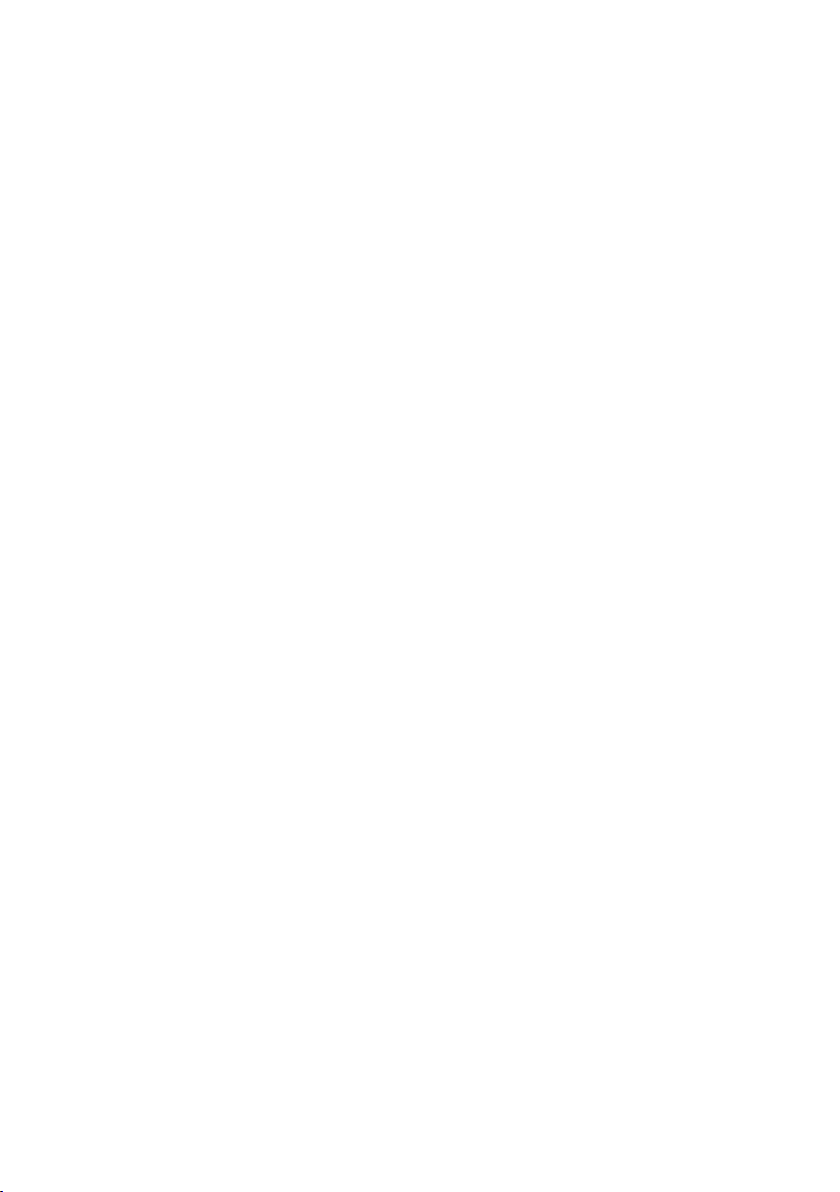
Manuale per
Proiettore Acer serie PD523P/PD525P/PD527
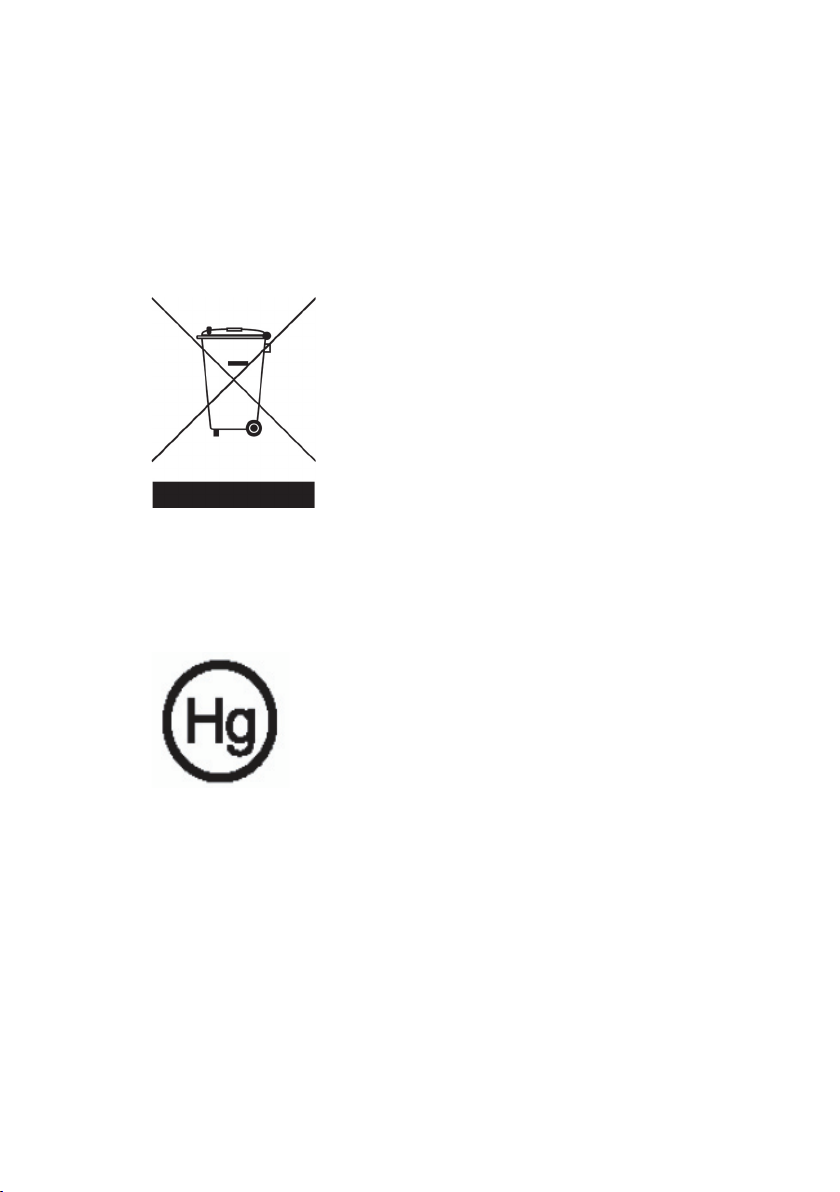
Istruzioni per lo smaltimento
Non gettare questo dispositivo elettronico nell’immondizia per lo smaltimento.
Per ridurre l’effetto inquinante e assicurare la massima protezione dell’ambi
ente circostante, procedere al riciclo.
USA
Per i prodotti elettronici che includono un monitor o un display LCD/CRT o una
lampada al mercurio ad alta pressione:
-
La lampada (o le lampade) all’interno di questo prodotto, contengono mercurio
e devono essere riciclate o smaltite secondo le leggi locali e nazionali. Per ul
teriori informazioni, contattare Electronic Industries Alliances al sito www.eiae.
org. per le informazioni specifiche sullo smaltimento delle lampade, verificare
su www.lamprecycle.org.
-
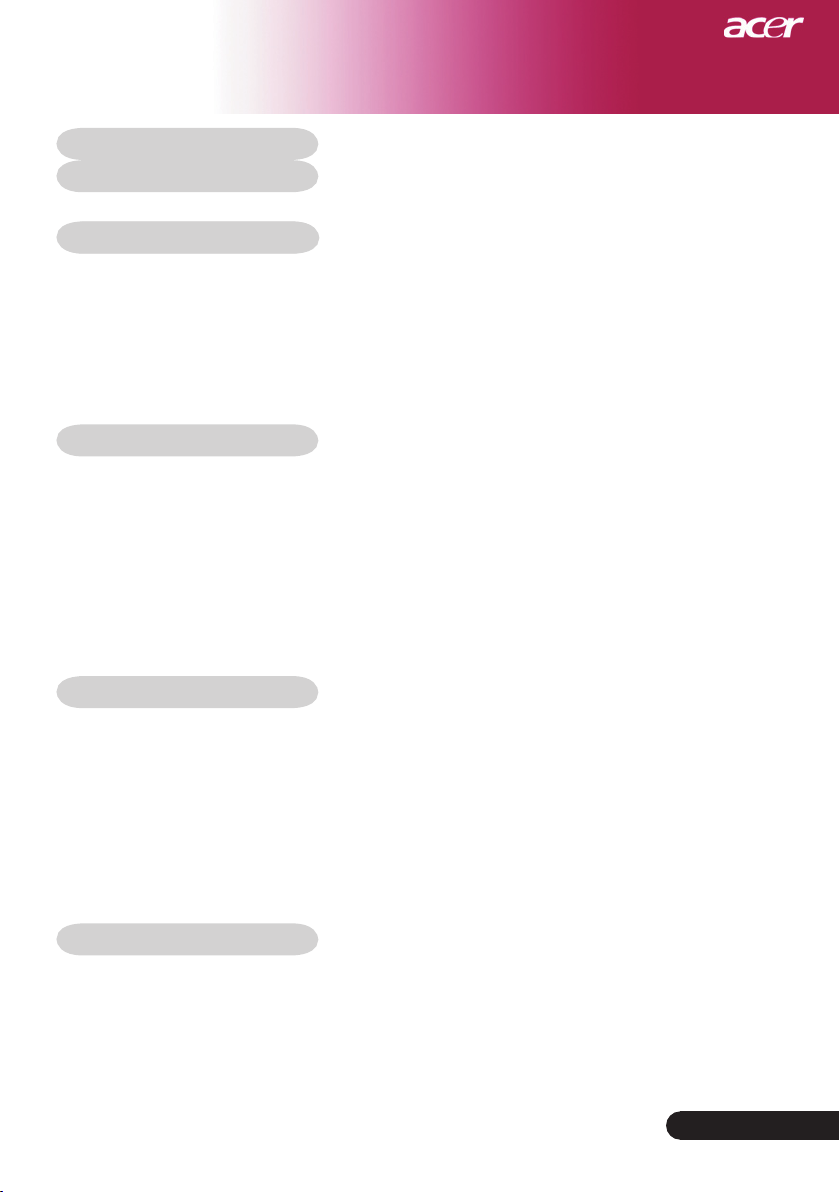
Indice
Indice ............................................................................................................ 1
Avvertenze per l’uso ..................................................................................... 3
Precauzioni ...........................................................................................................3
Introduzione ................................................................................................. 5
Caratteristiche del prodotto ..................................................................................5
Contenuto della confezione ..................................................................................6
Panoramica del prodotto .....................................................................................7
Unità principale ..............................................................................................................7
Panello controllo ............................................................................................................8
Porte di connessione .....................................................................................................9
Telecomando con puntatore laser ................................................................................
Installazione ............................................................................................... 11
Connessione del proiettore ................................................................................11
Accendere/spegnere il proiettore .......................................................................13
Accendere il proiettore .................................................................................................13
Spegnere il proiettore ...................................................................................................14
Spia di avvertenza .......................................................................................................14
Regolazione dell’immagine proiettata ................................................................15
Regolazione dell’altezza del proiettore ........................................................................15
Regolazione dello zoom/messa a fuoco del proiettore ................................................16
Regolazione delle dimensioni dell’immagine proiettata ...............................................16
Controlli utente ........................................................................................... 17
Pannello di controllo e telecomando ..................................................................17
Menu Visualizzati su schermo (OSD) .................................................................
Istruzioni per l’uso .......................................................................................................21
Colore (Modalità Computer / Video) ...........................................................................22
Immagine(Modalita Computer / Video) ........................................................................
Management (Computer/Video Mode) ........................................................................
Audio (Modalità Computer / Video) .............................................................................
Timer (Computer/Video Mode) .....................................................................................
Lingua (Modalita Computer / Video) ...........................................................................31
Proiezione wireless ....................................................................................32
Introduzione ........................................................................................................32
Requisiti di sistema .....................................................................................................32
Interfaccia I/O ..............................................................................................................32
Configurazione del WPG ....................................................................................33
10
21
24
26
29
30
1 ...Italiano
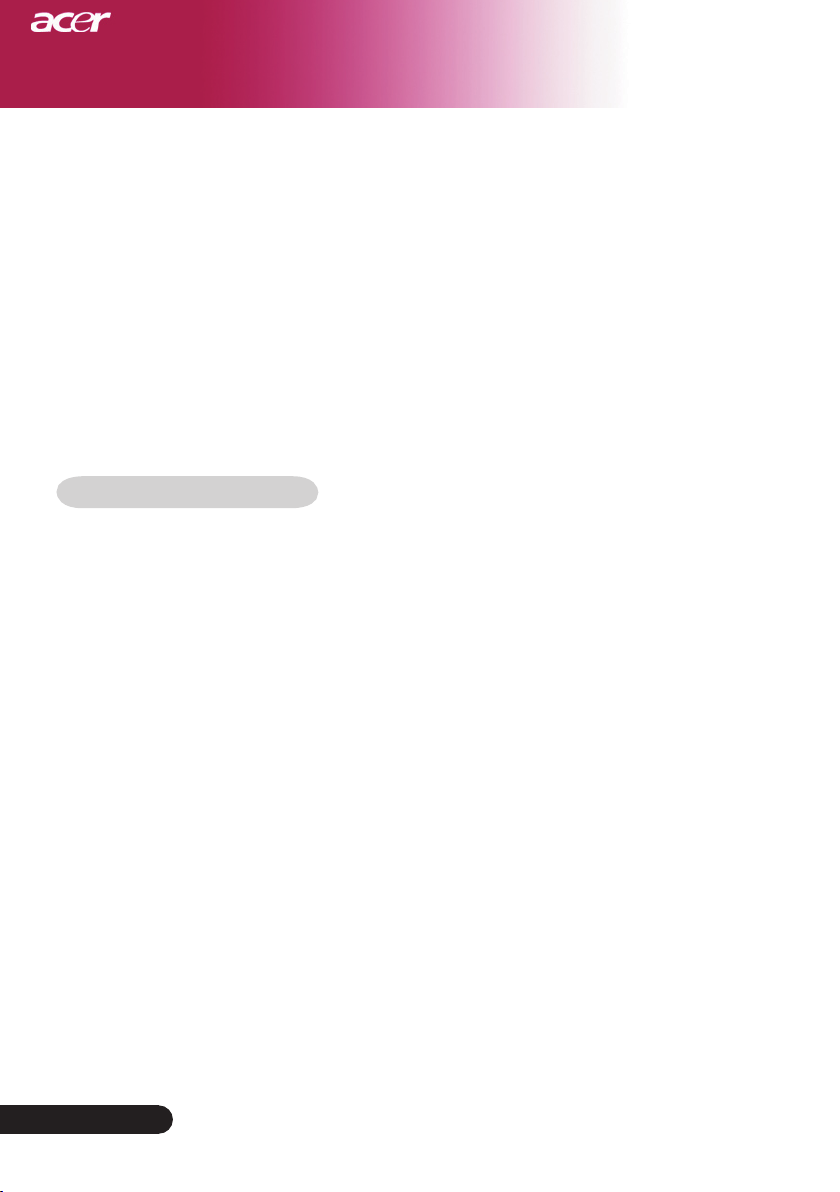
Indice
Collegamento al WPG per la prima volta ...........................................................33
Scaricare il software ...................................................................................................34
Collegamento ad un proiettore ...........................................................................36
Utilizzo della funzione audio ...............................................................................37
Configurazione del WPG Acer ............................................................................
ID proiettore ................................................................................................................39
Impostazione password di configurazione ..................................................................
Aggiornamento firmware .............................................................................................
Impostazioni di rete .................................................................................................... 41
Comandi di proiezione ........................................................................................42
Nascondi .....................................................................................................................42
Sospendi ....................................................................................................................42
Telecomando proiettore ...............................................................................................
Spiegazione tasti di scelta rapida ................................................................................42
Appendices ................................................................................................ 43
Soluzione dei problemi .......................................................................................43
Sostituzione della lampada ................................................................................46
Specifiche ...........................................................................................................48
Modalità compatibili ............................................................................................49
Note sulla normativa e sulla sicurezza
........................................................
39
39
41
42
50
Italiano...
2
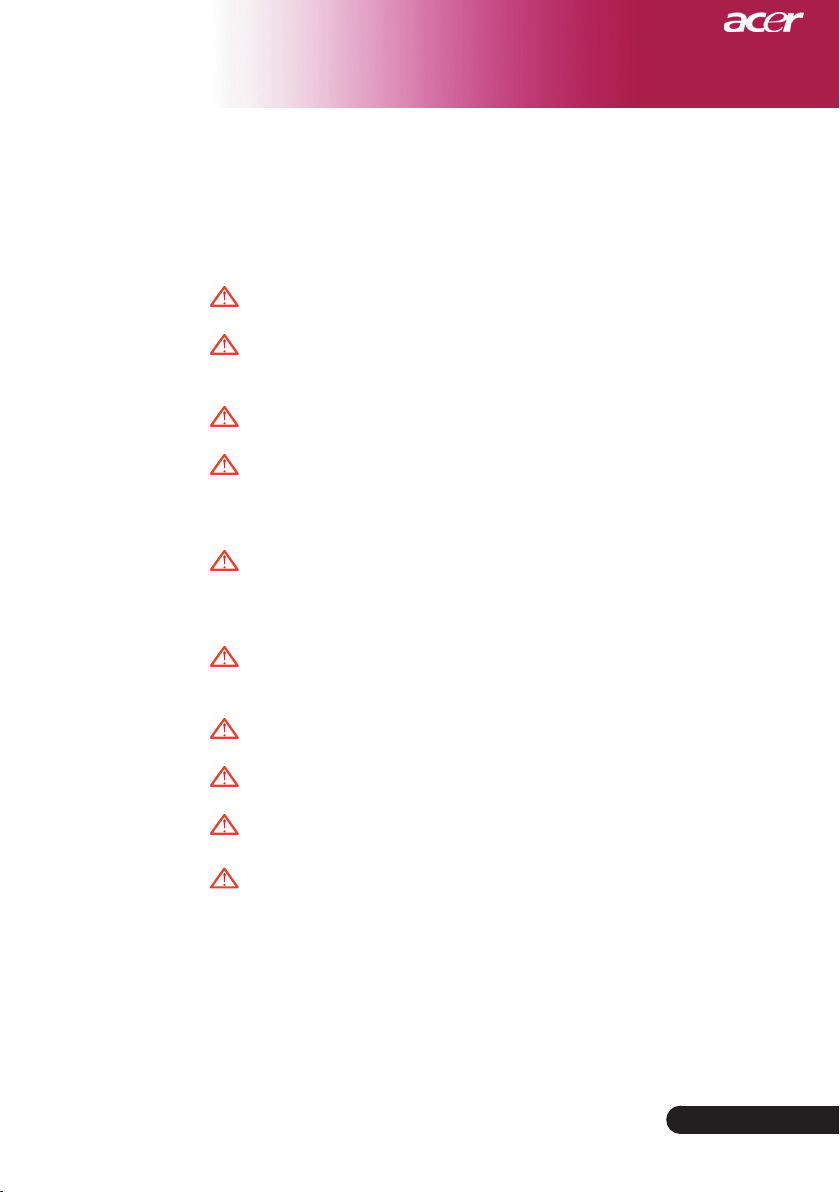
Avvertenze per l’uso
Precauzioni
Si prega di seguire tutte le avvertenze, precauzioni e istruzioni per la manutenzione come indicato in questo manuale d’uso per prolungare al massimo la vita
di esercizio di questa apparecchiatura.
Avvertenza-
Avvertenza-
Avvertenza-
Avvertenza-
Avvertenza-
Avvertenza-
Avvertenza-
Avvertenza-
Avvertenza-
Avvertenza-
Non guardare direttamente nell’obiettivo. L’intensità
della luce può provocare lesioni agli occhi.
Per ridurre il rischio di incendio o folgorazione, non
esporre questa apparecchiatura alla pioggia o u all’
midità.
Non aprire o smontare il prodotto poiché questo può
provocare il rischio di folgorazione.
Quando si procede alla sostituzione della lampada,
si prega di lasciare raffreddare l’apparecchiatura e
seguire attentamente le istruzioni fornite per la sosti
tuzione.
Questa apparecchiatura è in grado di rilevare la du
rata di esercizio della lampada. Si prega di sostituire
la lampada quando vengono visualizzati i relativi
messaggi di avvertenza.
Dopo la sostituzione del modulo lampada resettare
la funzione “Ripristino ore lampadina.” dal menu su
schermo “Gestione” (consultare pagina 46).
Prima di spegnere l’apparecchiatura lasciare in fun
zione la ventola di raffreddamento per alcuni minuti.
Quando si collega il proiettore a un computer, si
prega di accendere prima il proiettore.
Non utilizzare il coperchio dell’obiettivo mentre il
proiettore è in uso.
Quando la lampada ha terminato il suo ciclo vitale,
si brucia emettendo un forte rumore. Quando si
verifica questa eventualità, non sarà possibile accen
dere il proiettore prima della sostituzione della lam
pada. Per sostituire la lampada, seguire le procedure
riportate nella sezione “Sostituzione della lampada”.
-
-
-
-
-
3
...Italiano
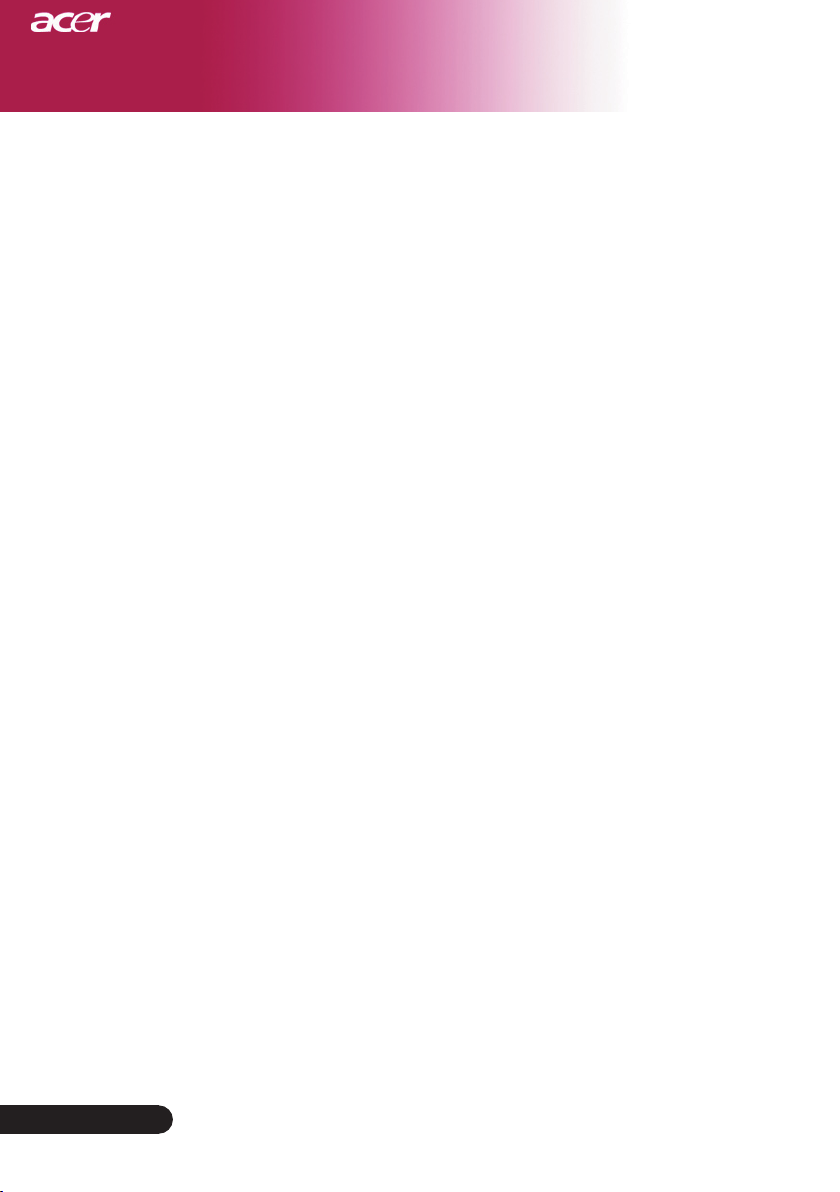
Avvertenze per l’uso
Da fare:
Spegnere l’apparecchiatura prima di procedere con la pulizia.
Usare un panno morbido inumidito con detergente non aggressivo
per pulire l’alloggiamento del display.
Staccare la presa di alimentazione dalla presa CA quando l’apparec-
chiatura non viene usata per un periodo prolungato di tempo.
Da non fare:
Bloccare le feritoie e aperture dell’unità fornite per la ventilazione.
Usare prodotti detergenti abrasivi, cere o solventi per la pulizia dell’
unità.
Usare nelle seguenti condizioni:
- Un ambiente eccessivamente caldo o umido.
- Aree suscettibili ad un accumulo eccessivo di polvere e sporco.
- Vicino a qualsiasi dispositivo generante un forte campo magneti
co.
- Posizionato alla luce diretta del sole.
-
Italiano...
4
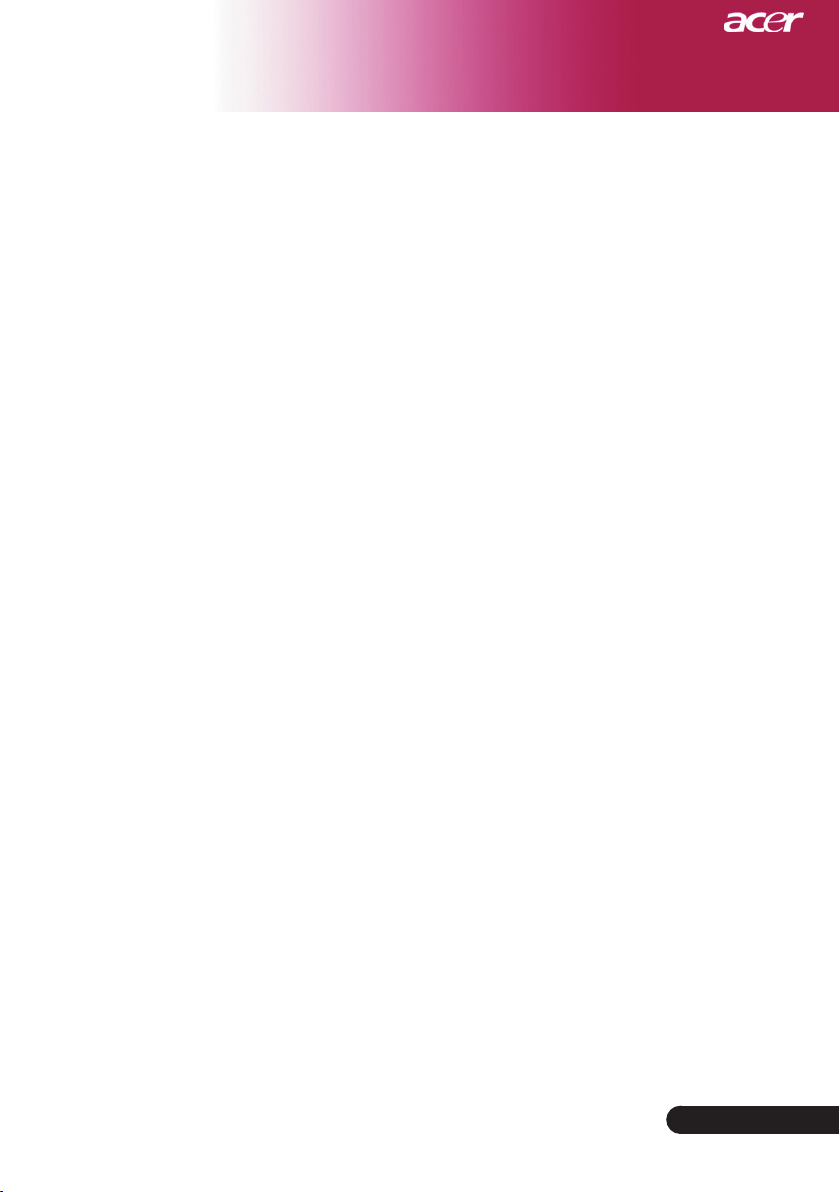
Introduzione
Caratteristiche del prodotto
Questa apparecchiatura è un proiettore XGA con chip singolo
DLPTM . Le sue eccezionali caratteristiche sono le seguenti:
XGA reale 1024 x 768 pixel indirizzabili
Tecnologia chip singolo DLPTM
Compatibile con NTSC3,58/NTSC4,43/PAL/SECAM e
HDTV (480i/p, 576i/p, 720p, 1080i)
Collegamento DVI High-tech per segnale digitale con-
funzione HDCP e supporta DVI 480p, 576p, 720p e1080i
(Opzionale)
Telecomando con tutte le funzioni con puntatore laser
Menu visualizzato su schermo di facile utilizzo
Correzione Keystone digitale avanzato e re-scaling dell’
immagine a tutto schermo di alta qualità
Pannello di controllo di facile utilizzo
Compressione SXGA+, SXGA e ridimensionamento
VGA, SVGA.
Compatibile Mac
5
...Italiano
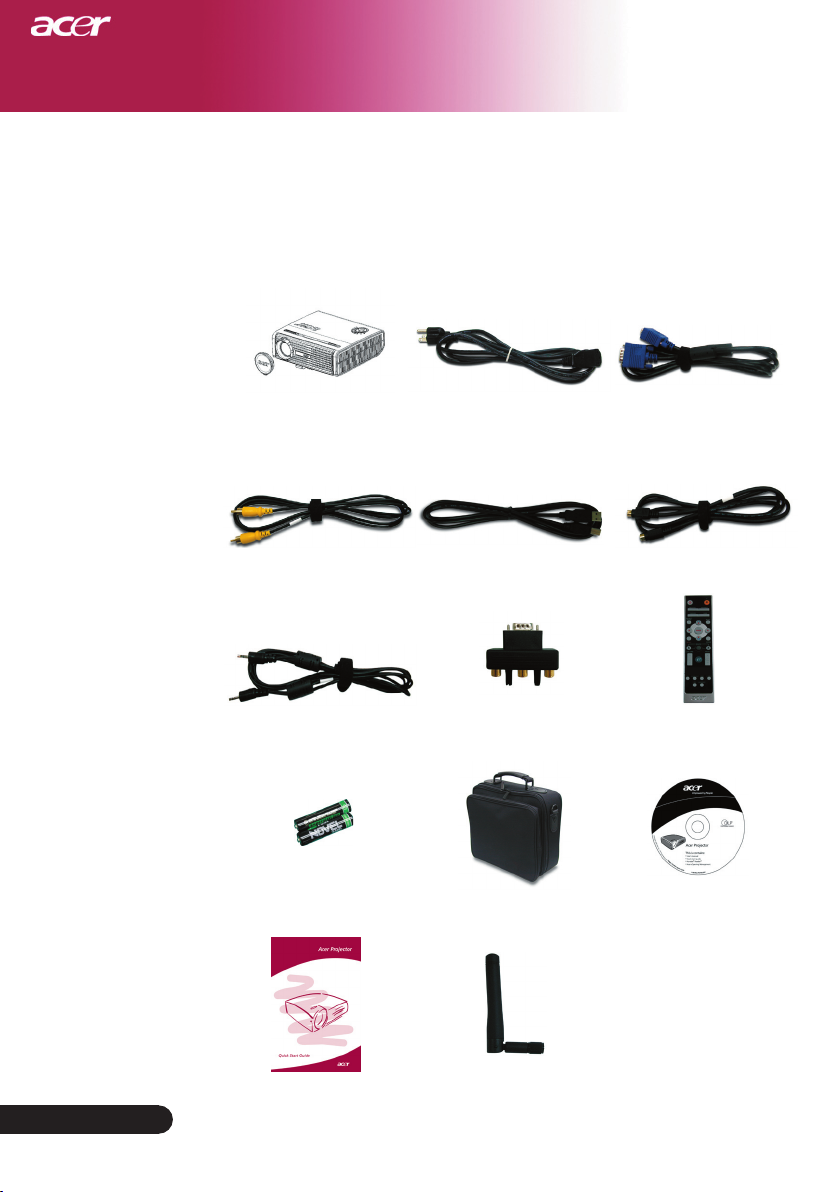
Introduzione
Contenuto della confezione
La dotazione di questo proiettore è composta dai prodotti
riportati di seguito. Controllare la propria confezione per assicurarsi che l’unità sia completa. Rivolgersi immediatamente
al rivenditore nel caso dovesseros mancare componenti.
Proiettore con coperchio di
protezione
Cavo video composito da
2,0m
Cavo Audio Jack/Jack
1,8m
Batteria x 2
Cavo di alimentazione da
1,8m
Cavo USB da 1,8m
Adattatore d VGA Compo-
nente/ HDTV
Borsa per il trasporto
Cavo VGA da 1,8m
Cavo S -Video Cable da 2,0m
Telecomando con
Puntatore utente
Guida utente
Italiano...
Guida rapida
6
Antenna (per PD525PW/
PD527W solo)
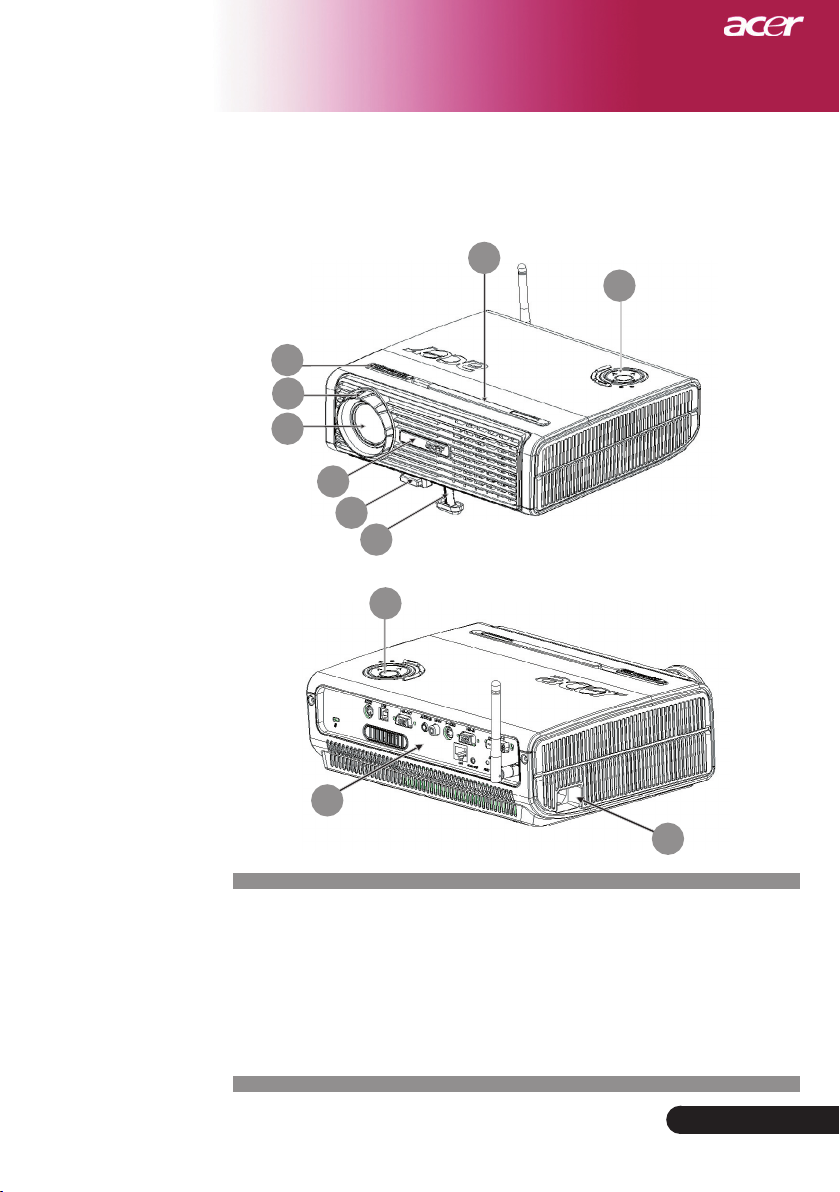
Introduzione
Panoramica del prodotto
Unità principale
4
1
2
3
4
5
6
9
9
7
1. Ghiera di messa a fuoco
2. Regolazione Zoom
3. Obiettivo Zoom
4. Ricevitore del telecomando
5. Pulsante di elevazione
6. Piede di elevazione
7. Porte di connessione
8. Connettore alimentazione
9. Pannello Controllo
8
7
...Italiano
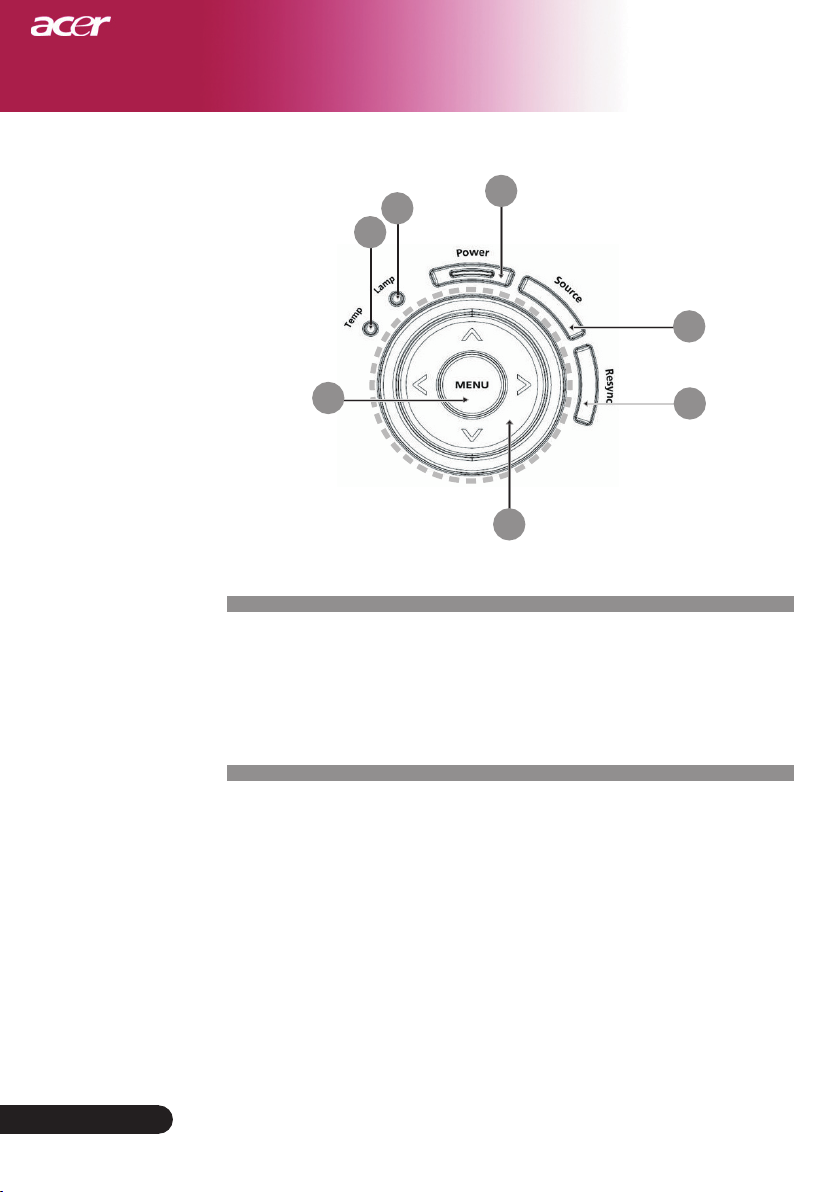
Introduzione
Panello controllo
2
3
1
7
6
1. LED di segnalazione temperatura
2. LED di segnalazione lampada
3. Alimentazione e LED (LED alimentazione)
4. Sorgente
5. Risincronizzazione
6. Quattro Tasti direzionali di selezione
7. Menu
4
5
Italiano...
8
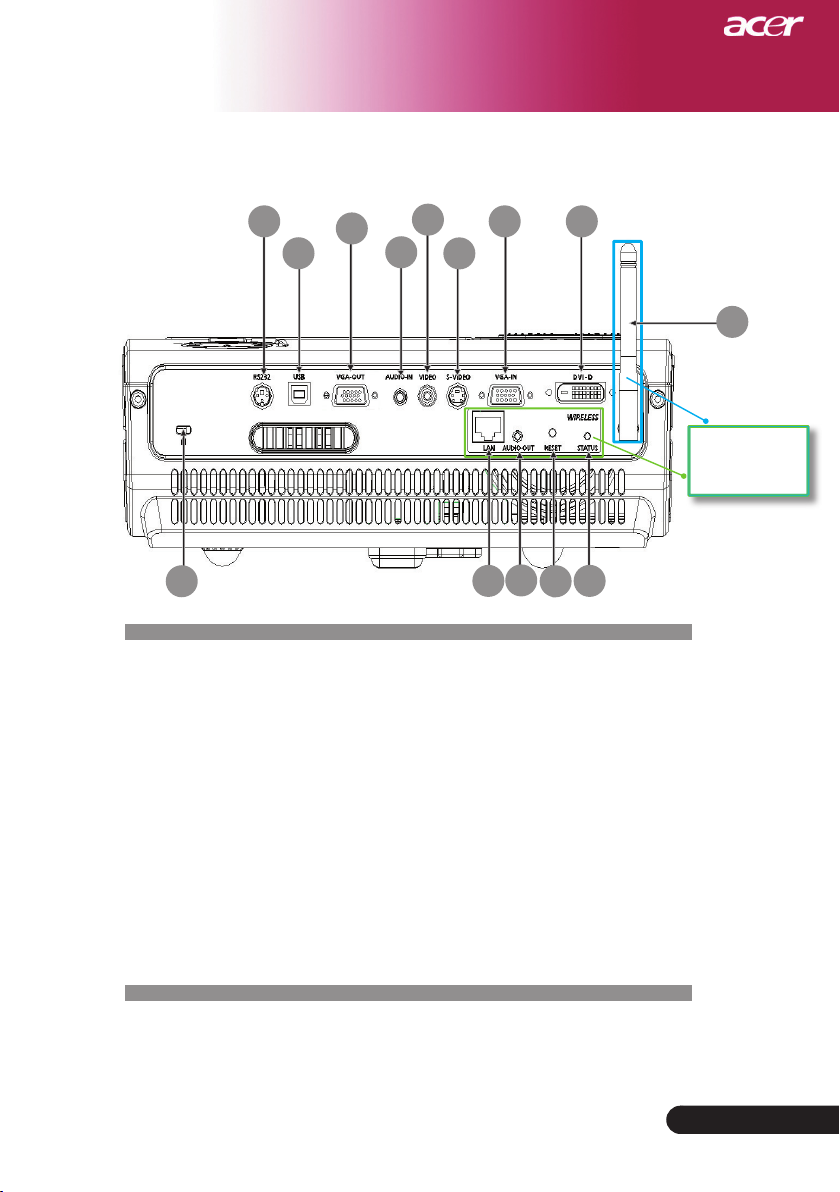
9
...Italiano
Introduzione
Porte di connzessione
1. Connettore RS232
2. Connettore di ingresso USB
3. Connettore di uscita circuito monitor (Uscita VGA)
4. Connettore di ingresso Audio
5. Connettore di ingresso Video Composito
6. Connettore di ingresso S-Video
7. Connettore di ingresso segnale analogico PC/HDTV/Video componente
8. Connettore ingresso DVI (per segnale digitale con funzione HDCP)
9. Porta a blocco Kensington
TM
Gli elementi in basso sono solo per PD525PW/PD527W:
10. Lan (porta RJ45 per Ethernet 10/100M)
11. Connettore uscita audio
12. Tasto di ripristino
13. Indicatore di stato
14. Antenna
1
6
2
5
3
4
7
9
14
Per PD 525PW/
PD527W solo
11
12
13
10
8
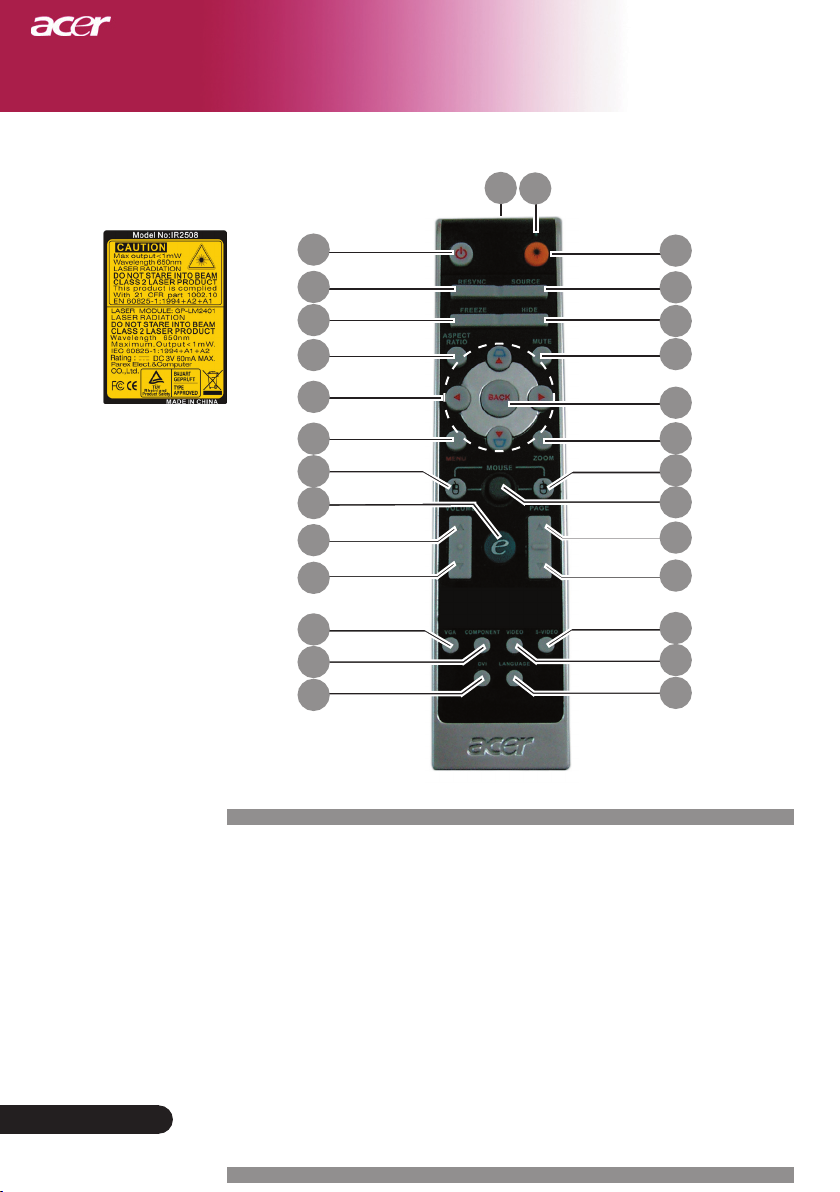
Introduzione
Telecomando con puntatore laser
28
1
2
5
6
9
10
13
14
17
18
19
22
25
26
3
4
7
8
11
12
15
16
20
21
23
24
27
Italiano...
10
1. Puntatore Laser
2. Accensione
3. Tasto laser
4. Sorgente
5. Risincronizza
6. Fermo Immagine
7. Nascondi
8. Mute
9. Rapporto di visualizzazione
10. Distorsione trapezoidale/quat
tro tasti direzionali per la selezi
one
11. Retro
12. Zoom digitale
13. Menu
14. Clic con il tasto sinistro del
mouse
15. Clic con il tasto destro del
mouse
16. Mouse
17. Tasto empowering
18. Volume +
19. Volume -
20. Pagoma Precedente
21. Pagoma Pagina
22. VGA
23. S-Video
-
24. Video
-
25. Component
26. DVI
27. Wireless o lingua
28. Spia di trasmissione
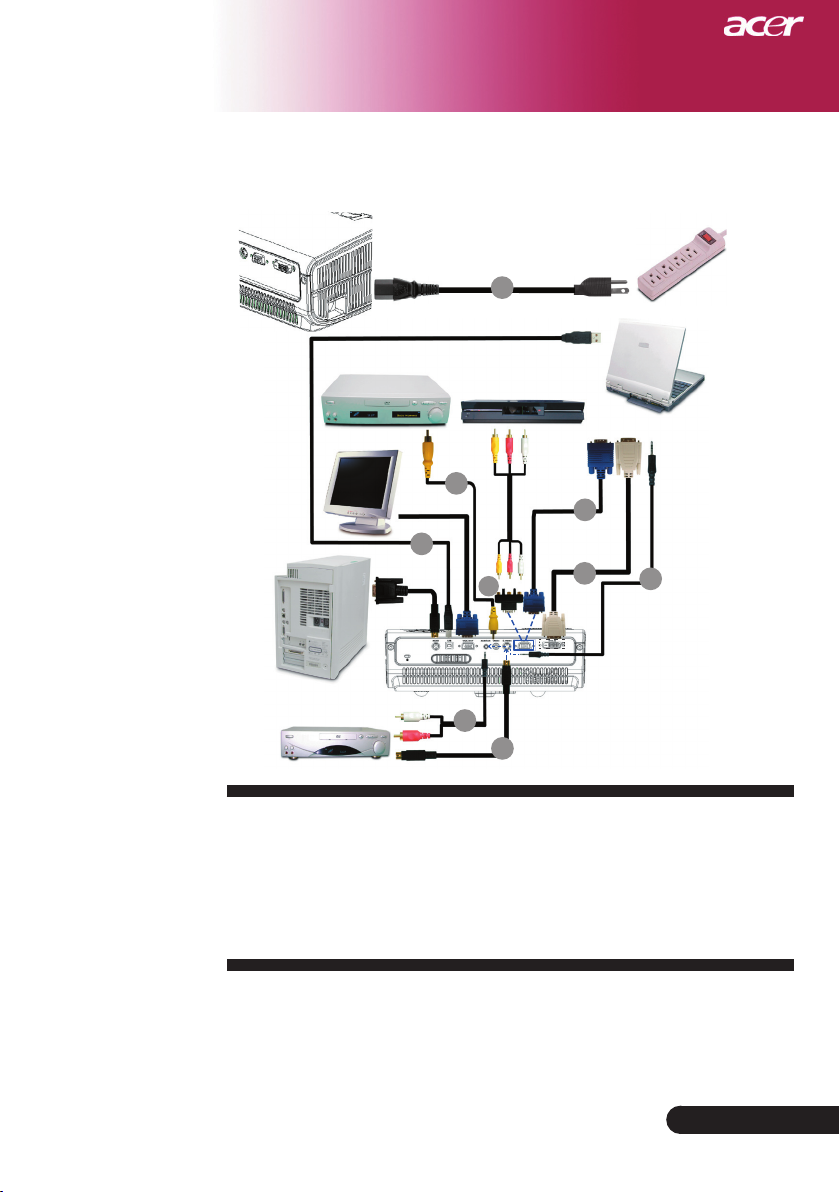
Installazione
Connessione del proiettore
1
USB
Uscita video
RS232
Uscita S-Video
1. ................................................................................................ Cavo di Alimentazione
2. ......................................................................................................................Cavo VGA
3. ................................................................................................Cavo Video Composito
4. ....................................................................................................................... Cavo USB
5. ................................................................. Adattatore d VGA Componente/ HDTV
6. .................................................................................................................Cavo S-Video
7. ..................................................................................................Cavo Audio Jack/Jack
8. ...............................................................................Cavo DVI (Accessorio opzionale)
Riproduttore DVD, Settop
Box, ricevitore HDTV
3
4
5
7
6
DVI
RGB
2
8
7
Per garantire il corretto funzionamento del proiettore con il pro-
prio computer, assicurarsi che la modalità di visualizzazione sia
sincronizzabile con il proiettore. Si prega di consultare la sezione
“Modalità compatibili” riportata a pagina 49.
11
...Italiano
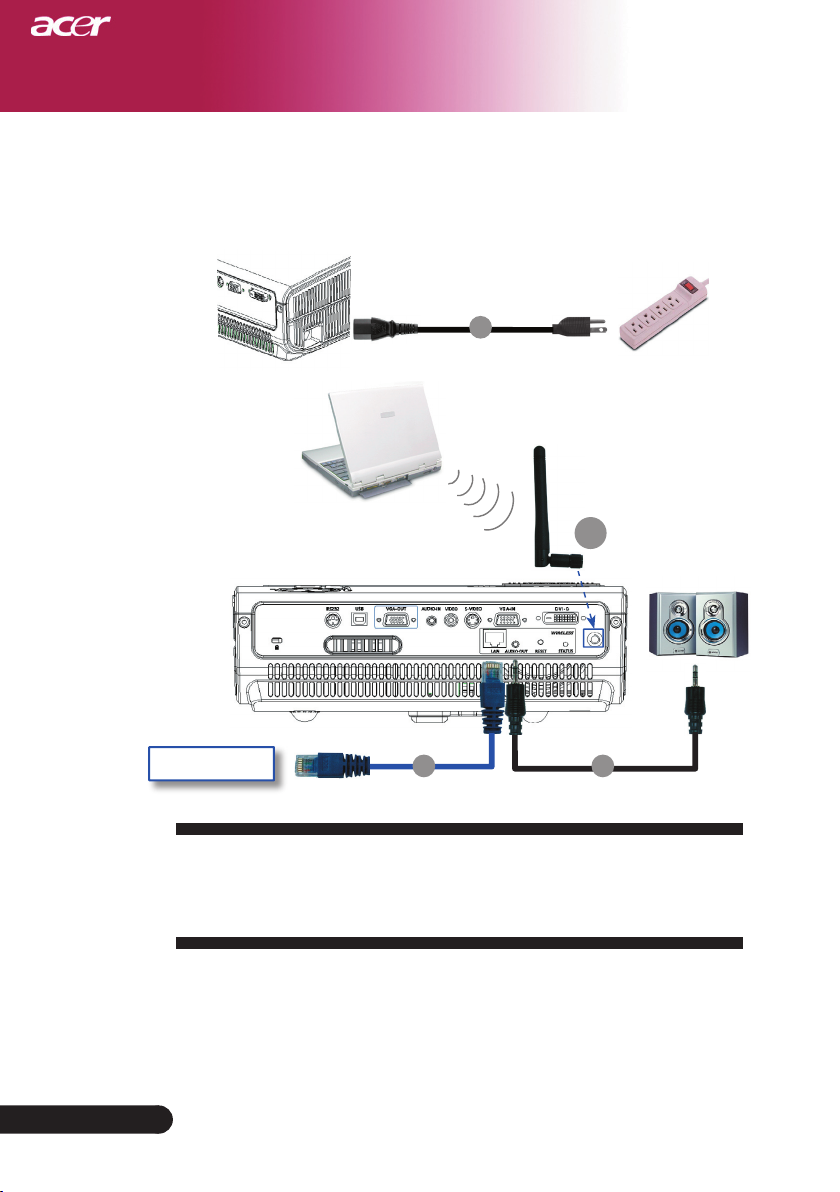
12
Italiano...
Installazione
1
1. .................................................................................................................Cavo elettrico
2. ......................................................................................................................... Cavo lan
3. .................................................................................................. Jack/RCA cavo audio
4. ..........................................................................................................................Antenna
(per PD525PW/PD527W solo, è necessario che l’utente colleghi l’antenna)
Internet
Connessione del proiettore
Proiezione wireless
2 3
4

Installazione
Accendere/spegnere il proiettore
Accendere il proiettore
1. Rimuovere il coperchio di protezione dall’obiettivo.
2. Assicurarsi che il cavo di alimentaizone e il cavo del segnale siano
ben collegati. Il “LED accensione” lampeggia di colore
3. Accendere la lampada premendo il pulsante “Accensione/
Standby”nel pannello di controllo.
di colore
4. Accendere l’apparecchiatura alla sorgente (computer, portatile,
lettore video, ecc...) Il proiettore rileva automaticamente la sorgente.
Se lo schermo visualizza le icone “Lock” (Blocca) e “Source” (Sor-
gente), significa che il proiettore blocca questo tipo di sorgente e
non viene rilevato alcun segnale in ingresso di questo tipo
Se viene visualizzato il messaggio “Nessun Segnale” , verificare la
connessione dei cavi del segnale.
Quando si connettono più sorgenti contemporaneamente, usare il
pulsante “Sorgente” del pannello di controllo per passare da una
sorgente all’altra.
blu
.
Il “LED accensione” diventa
rosso
.
Accendere il proiettore
prima di accendere la
sorgente.
1
Accensione/
Standby
13
...Italiano
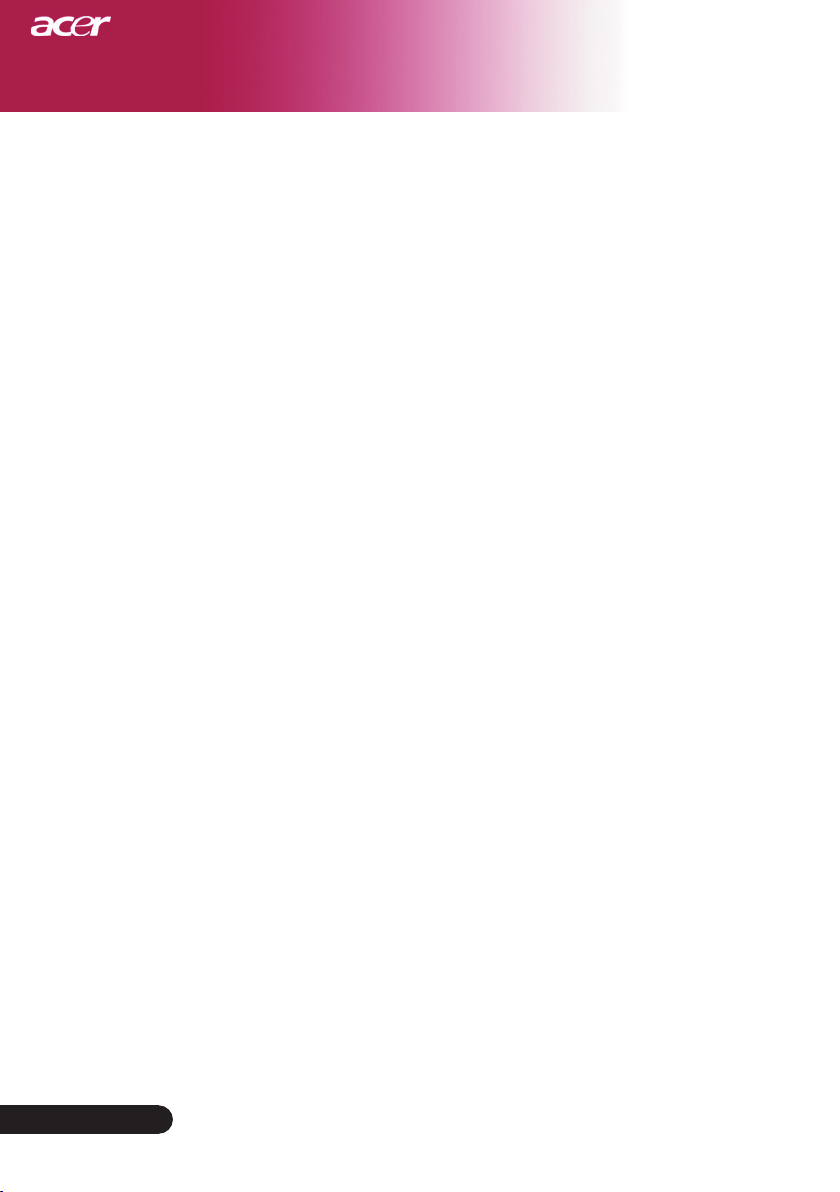
Installazione
Spegnere il proiettore
1. Premere il tasto “Power/Standby” per spegnere la lampada del
proiettore, viene visualizzato il messaggio “Premere di nuovo il
tasto di accensione per completare la procedura di spegnimento.
Attenzione: NON togliere l’alimentazione mentre la ventola del
proiettore è in funzione. ” sullo schermo del proiettore. Premere
di nuovo il tasto “Power/ Standby” per confermare, altrimenti il
messaggio scompare dopo 5 secondi.
2. Le ventole di raffreddamento continuano a funzionare per circa 30
secondi durante il ciclo di raffreddamento e il LED dell’alimen
tazione
mentazione lampeggia lentamente, significa il proiettore è entrato
in modalità standby. Se si intende riaccendere il proiettore, occorre
attendere fino al completamento del ciclo di raffreddamento e l’
attivazione della modalità di standby del proiettore. Una volta
attivata la modalità standby, basta premere il tasto “ Accensione/
Standby” per riavviare il proiettore.
3. Disconnettera il cavo di alimentazione dalla presa elettrica e dal
proiettore.
4. Non spegnere immediatamente il proiettore subito dopo la proce
dura di spegnimento.
Spia di avvertenza
lampeggia in rosso
velocemente. Quando il LED dell’ali
-
-
-
Italiano...
14
Quando l’indicatore “
LAMP
” è di colore rosso, il proiettore si
spegne automaticamente. Si prega di rivolgersi al proprio rivenditore o centro di assistenza.
Se l’indicatore “
TEMP
” è di colore rosso per 20 secondi, indica
che il proiettore è surriscaldato. Si vedrá il messaggio “Surriscaldamento proiettore.” apparire sullo schermo. Il proiettore si
spegnerá automaticamente.
In condizioni di uso normali, il proiettore puó essere nuovamente
acceso ed é possibile continuare la presentazione. Se il problema
persiste, rivolgersi al proprio rivenditore locale o al centro di assistenza.
Se l’indicatore “
TEMP
” lampeggia di colore rosso per circa 30
secondi, viene visualizzato il messaggio “Mancato funzionamento ventola. La lampada si spegnerà automaticamente.” appare
sul display. Si prega di rivolgersi al prorio rivenditore locale o al
centro di assistenza.

Installazione
Regolazione dell’immagine proiettata
Regolazione dell’altezza del proiettore
Il proiettore é dotato di un piede di elevazione per la regolazione dell’altezza.
Per alzare il proiettore.
1. Premere il pulsante di elevazione
2. Sollevare il proiettore fino a raggiungere l’angolo di proiezione
desiderato
Per abbassare il proiettore.
1. Premere il pulsante di elevazione.
2. Abbassare il proiettore, dopodiché rilasciare il pulsante per bloccare in posizione il piede dell’elevatore.
1
dopodiché rilasciare il pulsante.
Pulsante di
elevazione
.
2
Piede di elevazi-
one
15
...Italiano

Installazione
Max.
37.0"(93.8cm)
74.0"(187.5cm)
123.0"(312.5cm)
172.2"(437.5cm)
246.0"(625.0cm)
300.0"(762.5cm)
Min. 32.10" (81.5cm) 64.19"(163.0cm) 106.98"(271.7cm) 149.78"(380.4cm) 213.97"(543.5cm) 261.04"(663.0cm)
Max.(WxH)
29.50" x 25.60"
(75.0 x 62.5cm)
59.06" x 44.29"
(150.0 x 112.5cm)
98.43" x 73.82"
(250.0 x 187.5cm)
137.80" x 103.35"
(350.0 x 262.5cm)
196.85" x 147.64"
(500.0 x 375.0cm)
240.16" x 180.12"
(610.0 x 457.5cm)
Min.(WxH)
25.68" x 19.26"
(65.2 x 48.9cm)
51.35" x 38.51"
(130.4 x 97.8cm)
85.59" x 64.19"
(217.4 x 163.0cm)
119.82" x 89.87"
(304.3 x 228.3cm)
171.17" x 128.38"
(434.8 x 326.1cm)
208.83" x 156.62"
(530.4 x 397.8cm)
4.99'(1.5m)
9.84'(3.0m)
16.40'(5.0m)
22.97'(7.0m)
32.81'(10.0m)
40.03'(12.2m)
64.1"
(163.0cm)
106.98"
(271.7cm)
149.78"
(380.4cm)
213.97"
(543.5cm)
261.04"
(663.0cm)
37.0" (93.8cm)
74.0"(187.5cm)
123.0"(312.5cm)
172.2"(437.5cm)
246.0"(625.0cm)
300"(762.5cm)
4.99'
40.03'
32.81'
22.97'
16.40'
9.84'
(1.5m)
(12.2m)
(10.0m)
(7.0m)
(5.0m)
(3.0m)
32.1"
(64.1cm)
Regolazione dello zoom/messa a fuoco del
proiettore
È possibile regolare l’anello dello zoom per ingrandire e ridurre l’
immagine. Per mettere a fuoco l’immagine ruotare l’anello di messa
a fuoco fino a quando l’immagine non risulta nitida. Il proiettore è
in grado di mettere a fuoco a distanza da 1,5m a 12,0m (5 piedi a 40
piedi).
Regolazione delle dimensioni dell’immagine
proiettata
Anello zoom
Anello messa a fuoco
Italiano...
Schermo
(Diagonale)
Dimensioni
schermo
Distanza
16
Questo schema viene fornito solo ad uso riferimento per l’utente.

Controlli utente
Pannello di controllo e telecomando
Le funzioni possono essere controllate in due modi: tramite
telecomando e tramite pannello di controllo.
TelecomandoPannello di controllo
Uso del pannello di controllo
Power (Accensione)
Consultare la sezione “Accensione/Spegnimento del proiettore
alle pagine 13~14.
Resync (Risincronizza)
Sincronizza automaticamente il proiettore con l’origine in gresso.
Source(Sorgente)
Premere “Source” (Origine) per scegliere tra le origini: RGB,
Componente-p, Componente-i, S-Video, Video Composito, DVI-D
(optional) e HDTV.
Menu
Premere “Menu” per attivare i menu su schermo (OSD). Per uscire
dai menu OSD, premere nuovamente il pulsante “Menu”.
Conferma la propria selezione.
Quattro Tasti direzionali di selezione
Usare per selezionare o effettuare regolazioni sulla
funzione selezionata.
17
...Italiano

Controlli utente
Uso del telecomando
Power(Accensione)
Consultare la sezione “Accensione/Spegnimento del proiet-
tore” alle pagine 13~14.
Laser Button
Premere il tasto “e” per lanciare il menu a video e usare per
selezionare le voci.
Resync
Sincronizza automaticamente il proiettore con la sorgente di
ingresso.
Source(Origine)
Premere “Origine” per scegliere tra le origini: RGB, Compo-
nente-p, Componente-i, S-Video, Video Composito, DVI-D
(optional) e HDTV.
Freeze(Fermo Immagine)
Premere il pulsante “Fermo Immagine” per fermare l’immagine.
Hide (Nascondi)
Elimina temporaneamente il video. Premere “Nascondi” per
nascondere l’immagine, premere di nuovo per ripristinare la
visualizzazione delle immagini.
Aspect Ratio (Rapporto di visualizzazione)
Usare questa funzione per scegliere il rapporto di visualizzazi-
one desiderato (4:3/16:9/Auto)
Mute
Usare questo tasto per escludere il volume.
Quattro tasti direzionali per la selezione
Usare per selezionare un elemento o regolare
la selezione per l’utilizzo del menu a video.
Keystone(
Regola la distorsione dell’immagine causata dall’inclinazione
del proiettore. (±16 gradi)
Menu
Premere “Menu” per attivare i menu su schermo (OSD). Per
uscire dai menu OSD, premere nuovamente il pulsante “Menu”.
Zoom
Zoom digitale avanti/indietro.
Back (Indietro)
Italiano...
18
Torna alla fase precedente per l’uso del menu a video.
Correzione)

Controlli utente
Mouse / Clic con il tasto destro del mouse / clic con il tasto
sinistro del mouse
Queste funzioni sono le stesse del mouse per PC o Mac.
Empowering Key
Il tasto di potenziamento Acer offre tre funzioni Acer uniche,
“Acer eView Management”, “Acer eTimer Management” e “Acer
eOpening Management”, rispettivamente. Premere il tasto “e” per
più di un secondo per lanciare il menu principale a video e modifi
care la sua funzione.
Acer eView Management
Premere "e" per lanciare il sottomenu “Acer eView
Management”.
“Acer eView Management” è per la selezione in
modalità visualizzazione. Fare riferimento alla
sezione sui menu a video per maggiori dettagli.
Acer eTimer Management
Premere "e" per lanciare il sottomenu “Acer eTimer
Management”.
“Acer eTimer Management” fornisce la funzione
di promemoria per il controllo del tempo della
presentazione. Fare riferimento alla sezione sui
menu a video per maggiori dettagli.
Premere "e" per lanciare il sottomenu “Acer
eOpening Management”.
“Acer eOpening Management” permette all’utente
di cambiare la schermata di avvio con un’immagine personalizzata. Fare riferimento alla sezione
sui menu a video per maggiori dettagli.
Acer eOpening Management
-
Volume
Aumenta/diminuisce il volume.
Page Up (Pagina Precedente - Solo nel modo Computer)
Premere questo bottone per andare alla pagina precedente.
Questa funzione è disponibile solo se il proiettore è collegato al
computer mediante un cavo USB.
Page Down (Pagina Prossima - Solo nel modo Computer)
Premere questo bottone per andare alla pagina seguente.
Questa funzione è disponibile solo se il proiettore è collegato al
computer mediante un cavo USB.
19
...Italiano

Controlli utente
S-Video
Premere “S-Video”
VGA
Premere “VGA”
VGA-In. Questo connettore supporta RGB analogico,
YPbPr (480p/576p/720p/1080i), YCbCr (480i/576i) e
RGBsync.
Video
Premere “Video”
Video.
Component
Premere “Component”
nettore component. Questo connettore supporta YPbPr
(480p/576p/720p/1080i) e YCbCr (480i/576i).
DVI
Premere “DVI” per cambiare la sorgente in connettore DVI.
Questo connettore supporta RGB digitale, RGB analogico,
YPbPr (480p/576p/720p/1080i), YCbCr (480i/576i) e segnale
HDCP.
Lingua(solo per PD523PD/PD525PD/PD527D)
Scegliere il menu OSD multilingue.
Wireless(per PD525PW/PD527W solo)
Premere “Wireless” per visualizzare l’immagine che viene
trasmessa in modalità wireless dal PC al proiettore attraverso l’
utilità “Acer eProjection Management”.
per cambiare la sorgente S-Video.
per cambiare la sorgente in connettore
per cambiare la sorgente in Composite
per cambiare la sorgente in con-
Italiano...
20

Controlli utente
Menu Visualizzati su schermo (OSD)
Il proiettore é dotato di menu multilingua su schermo (OSD) che
permettono di regolare l’immagine ed eseguire molte altre rego-
lazioni. Il proiettore rileva automaticamente la sorgente.
Istruzioni per l’uso
Per aprire il menu a video, premere “Menu” sul telecomando o sul pan-
1.
nello di controllo.
Quando viene visualizzato il menu OSD, premere il pulsante per
2.
selezionare le voci principali. Dopo aver selezionare la voce del menu
principale , premere
valori.
Premere il tasto per selezionare la voce desiderata e regolare le
3.
impostazioni con il tasto .
Selezionare nel sottomenu l’elemento successivo da regolare e regolare
4.
come descritto in precedenza 3.
Premere “Menu” o back (Indietro) sul telecomando o sul pannello di con-
5.
trollo per tornare al menu principale.
Per uscire dal menu a video, premere nuovamente “Menu” o “Back” (indi-
6.
etro) sul telecomando o sul pannello di controllo. Il menu a video si chiuderà e il proiettore salverà automaticamente le nuove impostazioni.
per accedere al menu secondario e impostare o
Main Princi-
pale
Sotto Menu
21
...Italiano
Elementi

Controlli utente
Modalità video
Ci sono molte impostazioni predefinite e ottimizzati per diversi tipi
di immagine.
Luminoso: per l’ottimizzazione della luminosità.
PC: Per un computer o notebook.
Video: para reproducir video en un entorno luminoso.
Teatro: per uso del sistema Home Theatre in una stanza buia.
sRGB: per l’ottimizzazione true-color.
Utente : Per le impostazioni regolabile dall’utente.
Luminosità
Regolazione della luminosità dell’immagine
Premere il tasto per rendere l’immagine più scura.
Premere il tasto per rendere l’immagine più chiara.
Colore
(Modalità Computer /
Video)
Italiano...
22
Contrasto
Contrasto controlla il grado di differenza tra le sezioni più
chiare e più scure dell’immagine. La regolazione del contrasto modifica la quantità di nero e bianco nell’immagine.
Premere il tasto per diminuire il contrasto.
Premere il tasto per aumentare il contrasto.
Temperatura Colore
Regola la temperatura del colore. Con la temperatura più alta, l’im-
magine dello schermo ha un aspetto più freddo, con la temperatura
più bassa l’immagine ha un aspetto più caldo.

Controlli utente
Colore
(Modalità Computer /
Video)
Segmento blanco
Usre il controllo Segmento bianco per impostare il livello di picco
del bianco del DMD chip. 0 indica il segmento minimo, e 10 il
segmento massimo. Se si preferisce un’immagine più forte, regolarla verso le impostazioni massime. Per immagini morbide e più
naturali, regolare verso le impostazioni minime.
Degamma
Consente la visualizzazione di scenari scuri. Con valori gamma
maggiori, gli scenari scuri sembrano più luminosi.
Le funzioni “Satura-
zione” e “Tinta” non sono
supportate in modalità
computer o DVI.
Rosso
Regola il colore rosso.
Verde
Regola il colore verde.
Blu
Regola il colore blu.
Saturazione
L’impostazione del colore regola l’immagine video da bianco e nero
a completamente satura di colore.
Premere il tasto per diminuire la quantità di colore presente
nell’immagine.
Premere il tasto per aumentare la quantità di colore presente
nell’immagine.
Tinta
La tonalità regola l’equilibrio dei colori rosso e verde.
Premere il tasto per aumentare la quantità di verde presente
nell’immagine.
Premere il tasto per aumentare la quantità di rosso presente
nell’immagine.
23
...Italiano

Controlli utente
Correzione
Regola la distorsione dell’immagine causata dall’inclinazione del
proiet tore. (±16 gradi)
Rapporto proporzioni
Questa funzione può essere usata per adattare il tipo di rapporto di
visualizzazione preferito.
Auto : Conserva il rapporto originario tra larghezza e altezza
dell’immagine e ottimizza l’immagine in modo che corrisponda ai pixel nativi orizzontali o verticali.
4:3 : La sorgente in ingresso verrà scalata per adattarsi allo
schermo di proiezione con un rapporto 4:3.
16:9 : La sorgente in ingresso verrà scalata per adattarsi alla
larghezza dello schermo restringendosi in altezza per far sì
che l’immagine proiettata abbia un rapporto 16:9.
Immagine
(Modalità Computer /
Video)
Italiano...
24
Proiezione
L’impostazione predefinita di fabbrica
Quando si seleziona questa funzione, il proiettore capo
Retro-Scrivania
Fronte-Scrivania
Fronte-Soffitto
volge l’ immagine in modo da permettere la proiezione
sul soffitto.
Quando si seleziona questa funzione, il proiettore in
verte l’ im magine in modo da permettere la proiezione
dietro uno schermo trasparente.
Retro-Soffitto
Quando si seleziona questa funzione, il proiettore in
verte e gira contemporaneamente l’immagine. È pos
sibile proiettare da dietro uno schermo trasparente con
proiezione montata su soffitto.
-
-

Le funzioni “Po-
sizione O”, “Posizione V”,
“Frequenza” e “Tracking”
non sono supportate in
modalità DVI e video.
Controlli utente
Immagine
(Modalità Computer /
Video)
Posizione O.
Premere il tasto per spostare l’immagine a sinistra.
Premere il tasto per spostare l’immagine a destra.
Posizione V.
Premere il tasto per spostare l’immagine verso il basso.
Premere il tasto per spostare l’immagine verso l’alto..
Frequenza
Questa voce serve per modificare I dati della frequenza di visualiz-
zazione per corrispondere ai dati di frequenza della scheda grafica.
Questa funzione è necessaria per effettuare la regolazione quando
viene visualizzata una barra verticale lampeggiante sullo schermo.
Allineamento
Seleziona la funzione “Allineamento” per sincronizzare la frequenza del segnale dello schermo con quello della scheda grafica.
Quando si verifica un’immagine instabile o uno sfarfallio, usare
questa funzione per correggere il problema.
25
...Italiano

Controlli utente
Modalità ECO
Selezioanre “Attiva” per ridurre la potenza della lampada del proiettore con conseguente riduzione del consumo, maggiore durata
della lampada e riduzione del rumore. Scegliere “Disattiva” per
ritornare alla modalità normale.
Spegnimento automatico (minuti)
Il proiettore si spegne automaticamente quando non riceve nessun
segnale in ingresso dopo il tempo impostato.
Gestione
(Modalità Computer /
Video)
Italiano...
26
Blocco origine
Quando viene disattivato il blocco sorgente, il proiettore ricercherà
altri segnali se il segnale in ingresso corrente viene perso. Quando
viene attivato il blocco sorgente, il canale della sorgente corrente
viene bloccato prima di premere “Source” (sorgente) sul teleco-
mando per il canale successivo.
Pos. menu
Scegliere la posizione del menu sullo schermo.
Pantalla de inicio
Usare questa funzione per selezionare la schermata iniziale desiderata. If you change the setting from one to another, when you exit
the OSD menu, the new setting will take effect.
Acer : La schermata iniziale predefinita del proiettore Acer.
Utente: La schermata di avvio personalizzata dall’utente viene
scaricata dal computer sul proiettore attraverso il cavo
USB e attraverso l’utilità
riferimento alla descrizione nella sezione in basso).
Acer eOpening Management (fare

Controlli utente
Gestione
(Modalità Computer /
Video)
Acer eOpening Management
permette all’utente di cambiare la schermata
di avvio predefinita del proiettore Acer con l’
immagine desiderata. È possible installare
eOpening Management
ere il proiettore al proprio PC con il cavo USB
incluso, poi eseguire l ’utilità
Management
erata dal PC sul proiettore. Prima di avviare
il trasferimento, il proiettore deve entrare in
modalità “Download Mode”. Seguire le istruzioni sotto riportate per entrare nella modalità
“Download Mode”.
1. Assicurarsi che tutte le ventole del proiettore siano spente e che
il LED dell’alimentazione lampeggi.
2. Scollegare il cavo CA dal proiettore.
3. Tenere premuti i tasti “Menu” e “
collegare il cavo CA al proiettore.
4. Quando si accendono i LED Temp. e Lamp., rilasciare entrambi
I tasti, il proiettore entrerà in modalità scaricamento.
5. Assicurarsi che il cavo USB sia collegato al proiettore dal PC.
per scaricare l’immagine desid-
”simultaneamente, quindi
è un’utilità PC che
Acer
dal CD incluso. Connett
Acer eOpening
-
27
...Italiano

Controlli utente
Ore utilizzo lampadina
Displays the lamp’s elapsed operating time (in hours).
Promemoria Lamp.
Selezionare questa funzione per evidenziare o nascondere il messaggio di avvertenza per la sostituzione della lampada quando
questo appare sullo schermo. Il messaggio viene visualizzato 30 ore
prima dell’esaurimento della lampada.
Gestione
(Modalità Computer /
Video)
Italiano...
28
Ripristino ore lampadina
Premere dop aver selezionato “Sì ”per impostare il contaore
della lampada su 0 ore.
Ripristino
Premere il tasto dopo aver scelto “Sì” per tornare ai parametri
di visualizzazione su tutti i menu predefiniti in fabbrica.

Controlli utente
Audio
(Modalità Computer /
Video)
Volume
Premere il tasto per diminuire il volume.
Premere il tasto per aumentare il volume.
Mute
Selezionare “Attiva” per attivare il mute.
Selezionare “Disattiva” per disattivare il mute.
Volume acceso/spento
Scegliere questa funzione per regolare il volume quando è acceso/
spento.
Volume sveglia
Scegliere questa funzione per regolare il volume quando ci sono er
rori del proiettore.
29
...Italiano

Controlli utente
Avvio timer
Premere per avviare/arrestare il timer.
Intervallo timer
Premere per regolare la durata del timer.
Volume timer
Choose this function to adjust volume when timer function is enable
and time is up.
Display timer
Premere per scegliere la modalità di visualizzazione del timer
sullo schermo.
Posizione timer
Scegliere la posizione del timer sullo schermo.
Timer
(Computer / Video
Mode)
Italiano...
30

Controlli utente
Lingua
(Modalità Computer /
Video)
Lingua
È possibile visualizzare il menu OSD multilingua. Usare i tasti
e per selezionare la lingua preferita.
Premere
per confermare la selezione
31
...Italiano

Proiezione wireless
Introduzione
Questa sezione presenta la funzione di proiezione wireless per questo proiettore. La funzione di proiezione wireless è disponibile solo per il modello dotato
di modulo integrato Acer Wireless Presentation Gateway (WPG). Acer WPG
consente agli utenti multipli di connettersi in modalità wireless ad un proiettore
Acer. Questo elimina la necessità di collegare e scollegare cavi, permettendo un
uso più efficiente del tempo di riunione, in modo particolare quando c’è più di
un presentatore all’incontro.
Per effettuare questa operazione wireless, è necessario modificare il tipo di sorgente in “Wireless” premendo il tasto “Wireless” sul telecomando o il tasto
“Source” (sorgente) sul pannello di controllo o sul telecomando.
Requisiti di sistema:
- Sistema operativo: Windows® 2000 o Windows® XP
- CPU: Intel® Pentium® III at 750 MHz o equivalente con 128 MB di RAM
- WLAN: abilitata IEEE 802.11b/g
- Browser Internet: Internet Explorer 5.0 o superiore
Interfaccia I/O:
Italiano...
4
5
No. Elemento Descrizione
1 Connettore antenna Per collegare l’antenna esterna.
2 Stato LED Indica lo stato WPG.
3 Tasto di ripristino
Connettore output
4
audio
Connettore Ethernet
5
RJ-45
1
Una pressione rapida sul tasto Reset, resetterà
il WPG senza cambiare alcuna impostazione
dell’utente. Tenere premuto il tasto Reset per
più di 4 secondi per resettare il WPG alle sue
impostazioni di fabbrica.
Serve per il rendimento dei segnali audio ricevuti
tramite comunicazione senza fili dal PC.
Serve per collegare il WPG ad Internet tramite una
LAN.
2
3
32

Proiezione wireless
Configurazione del WPG
Controllare il LED per lo stato dell’alimentazione.
• Rosso indica che il WPG è alimentato però è inattivo.
• Verde indica che il WPG è in uso per la proiezione delle immagini.
Sul lato del dongle si può anche collegare un cavo LAN alla porta LAN
(RJ-45). In questo modo ci si può collegare ad Internet per recuperare con
tenuti interattivi, oppure scaricare gli aggiornamenti del firmware, quando
sono disponibili.
Collegamento al WPG per la prima
volta
Se questa è la prima volta che ci si collega al WPG, è necessario scaricare il driver dal WPG ed installarlo. Il software è archiviato nel WPG,
quindi non è necessario un CD d’installazione. Accertarsi di avere l’
autorità a livello amministrativo del computer, così da poter installare
il software.
Per scaricare il software è necessario accertarsi che il proprio
browser sia impostato per aprire un sito web. Se il browser è
impostato per aprire una pagina vuota, non si sarà in grado di
scaricare il software. Per eseguire questo controllo selezionare
Tools (Strumenti) > Internet Options (Opzioni Internet ). Assi
curarsi che nel campo dell’indirizzo ci sia una pagina web.
-
-
33
...Italiano

Proiezione wireless
Scaricare il software
1) Accendere il notebook ed attivare la WLAN.
2) Cercare i punti d’accesso WLAN disponibili usando la gestione
WLAN preferita.
3) Selezionare il punto d’accesso chiamato “AcerProjector” dall’elenco
di punti d’accesso disponibili. Collegarsi a questo punto d’accesso.
Se c’è più di un WPG in elenco, determinare qual’è quello al quale ci
si vuole collegare dagli SSID elencati nell’angolo in alto sinistra sullo
schermo.
4) Se si ricevono degli avvisi di protezione, selezionare “Connect Anyway” (Collega in ogni caso).
Italiano...
5) Una volta stabilita la connessione, aprire il browser Internet. Si sarà
diretti automaticamente alla pagina di benvenuto di Acer WPG, dove
si potrà scaricare il driver.
34

Proiezione wireless
6) Fare clic sul collegamento per scaricare il driver ed installarlo. Se si
ricevono degli avvisi di protezione, fare clic su “OK” per procedere
con l’installazione. Durante l’installazione del driver, lo schermo
può sfarfallare.
7) Al termine dell’installazione, si aprirà il software Acer Wireless Projection Gateway.
35
...Italiano

Proiezione wireless
Collegamento ad un proiettore
Una volta installato il software, si sarà in grado di eseguire la connessione a
qualsiasi proiettore attrezzato con un Acer WPG. Per collegarsi al proiettore
basta fare doppio clic sull’icona Acer WPG del desktop per avviare l’applicazi
one.
-
Italiano...
L’applicazione rileverà automaticamente i WPG disponibili. Ciascun WPG è
identificato dall’indicatore “AcerProjector” nell’identificatore SSID. Se il proi
ettore è installato in una posizione fissa, si può anche scegliere di assegnare un
SSID specifico a quel proiettore, indicando, ad esempio, il numero della stanza
in cui è installato il proiettore (fare riferimento alla sezione “Configurazione”,
più avanti in questa Guida).
Se ci sono più WPG nell’area di copertura del ricevitore del notebook (potreb
bero essere in stanze diverse) e la funzione è abilitata (fare riferimento alla
sezione “Configurazione”, più avanti in questa Guida), si sarà in grado di
identificare il proiettore corretto grazie al “Projector ID” (ID proiettore) indi
cato nell’angolo in alto a sinistra dello schermo del proiettore. L’ID proiettore
consiste di quattro numeri generati a caso. Inserendo questi numeri nell’appli
cazione WPG del notebook si limiterò la connessione solo a quel proiettore.
Il WPG può essere usato da un solo utente per volta; se un altro utente vuole
usare il proiettore, è necessario fare clic su Disconnect (Disconnetti) per termi
nare l’uso del proiettore e consentire ad altri di usarlo.
36
-
-
-
-
-

Proiezione wireless
Utilizzo della funzione audio
Se viene selezionato “Wireless” come sorgente in ingresso, è possibile riprodurre il contenuto audio attraverso gli altoparlanti interni del proiettore. Inol
tre è possibile collegare gli altoparlanti esterni nel jack di uscita audio WPG’s
per una migliore qualità audio.
Il driver audio potrebbe usare una terminologia diversa per alcune delle
impostazioni necessarie riportate di seguito. Se si vuole usare la funzi
one audio del WPG, assicurarsi di non avere disattivato alcuna delle
impostazioni audio.
Per impostare l’audio, è necessario portare a termine le seguenti fasi:
1) Aprire i controlli audio di Windows® facendo doppio clic sull’icona
dell’altoparlante nell’area di notifica.
2) Selezionare Options (Opzioni) > Properties (Proprietà).
-
-
3) Selezionare Recording (Registrazione) nell’area “Adjust volume for”
(Regola il volume di).
37
...Italiano

Proiezione wireless
4) Accertarsi che le caselle di Mono Mix, Stereo Mix e/o Wave-out Mix
siano selezionate.
5) Fare clic su OK per aprire la finestra “Recording Mix” . Accertarsi che
le caselle si Mono Mix , Stereo Mix e/o Wave-out Mix siano selezionate.
Italiano...
38

Proiezione wireless
Configurazione del WPG Acer
È necessario essere collegati ad un WPG Acer per cambiare qualsiasi impostazione di configurazione. Una volta collegati, fare clic sul pulsante Config
ure (Configura), nell’angolo in alto a destra della schermata Acer WPG.
-
Projector ID (ID proiettore)
Selezionare questa funzione per abilitare l’identificazione del proiettore. Se
questa opzione è abilitata, sarà visualizzato un numero di 4 cifre all’avvio del
proiettore, oppure quando il proiettore non riceve alcun input.
Impostazione password di configurazione
Usare questa opzione per impostare una password che limita l’accesso ai
menu di configurazione. Ciò è utile quando il WPG è usato da diverse persone
e non si vuole che terzi non autorizzati eseguano modifiche alla configura
zione.
La prima volta che si fa clic su questo collegamento, si vedrà quanto segue:
39
...Italiano
-

Proiezione wireless
Fare clic su Set a new password (Imposta una nuova password) per impostare
una password.
Inserire la password – può essere di 16 caratteri al massimo.
Italiano...
Una volta impostata la password, è necessario inserirla prima di potere eseguire qualsiasi modifica alla configurazione del WPG Acer.
40

Proiezione wireless
La password può essere cambiata o eliminata facendo clic su Configuration
password setup (Impostazione password configurazione).
Aggiornamento firmware
Fare clic su questo collegamento per controllare se sono disponibili aggiornamenti del firmware. Per eseguire questa operazione, è necessario essere colle
gati ad una rete con connessione ad Internet aperta.
Network settings (Impostazioni di rete)
Fare clic su questo collegamento per cambiare le impostazioni di rete.
-
Qui si può impostare un SSID personalizzato per identificare il WGP Acer.
Si può anche cambiare l’indirizzo IP – impostazione per ottenere automati
camente un indirizzo IP, oppure per impostare manualmente l’indirizzo IP
statico.
Se necessario, si può impostare anche il canale RF usato per collegarsi ai note
book.
41
...Italiano
-
-

Proiezione wireless
Comandi di proiezione
Usare i controlli di proiezione per eseguire varie funzioni.
Hide (Nascondi)
Questa funzione proietta uno schermo vuoto, così che si possono eseguire modifiche ad un documento, oppure fare riferimento ad informazioni confidenziali quan
do necessario, senza che il pubblico sia in grado di vederle.
-
Italiano...
Freeze (Sospendi)
Questa funzione blocca l’immagine proiettata, così che si possono eseguire modifiche ad un documento, oppure fare riferimento ad informazioni confidenziali quan
do necessario, senza che il pubblico sia in grado di vederle.
Projector remote control (Telecomando proiettore)
Alcuni proiettori Acer supportano l’uso di Acer WPG come un telecomando. Si possono eseguire molte delle funzioni messe a disposizione dal telecomando diretta
mente dal notebook.
Spiegazione tasti di scelta rapida
Fare clic su questo pulsante per ottenere un rapido promemoria sulle funzioni dei
tasti di scelta rapida.
<Ctrl> + <Shift> + <E> farà passare tra modalità complessa e semplificata:
42
-
-

Appendici
Soluzione dei problemi
Nel caso si dovessero rilevare dei problemi con il proi ettore si
prega di consultare le sezioni che seguono. Se il problema persiste,
rivolgersi al proprio rivenditore o al centro servizi.
Problema: Nessuna immagine viene visualizzata sullo schermo
Verificare che tutti i collegamenti e l’alimentazione siano connessi in
modo corretto, come descritto nella sezione “Installazione”.
Assicurarsi che i piedini dei connettori non siano rotti o piegati.
Controllare la corretta installazione della lampada di proiezione. Si prega
di consultare la sezione “Sostituzione della lampada”.
Assicurarsi di avere rimosso il coperchio di protezione dall’obiettivo e
che il proiettore sia acceso.
Controllare che la funzione “Hide”(Nascondi) non sia attivata.
Problema: Immagine parziale o visualizzazione errata
Premere il tasto “Risincronizza” sul telecomando.
Se si usa un PC:
Se la risoluzione del proprio computer è superiore a 1024 x 768.
Adottare le seguenti misure:
Per Windows 3.x:
1. Nel pannello Programma Manager, cliccare sull’icona “Windows
setup” che si trova nel gruppo principale.
2. Accertarsi che la risoluzione del proprio display sia inferiore a 1024 x
768.
Per Windows 95, 98, 2000, XP:
1. Aprire l’icona “Risorse del computer”, ela cartella “Pannello di controllo” e fare doppio clic sull’icona “Schermo”..
2. Selezionare la scheda “Impostazioni”.
3. Nell’opzione “Area dello schermo” si trovano le impostazioni per la
risoluzione. Accertarsi che la risoluzione del proprio display sia infe
riore alla risoluzione 1024 x 768.
-
Nel caso il proiettore ancora non proietti l’immagine intera sarà
necessario modificare lo schermo utilizzato. Procedere come
segue.
4. Eseguire le operazioni 1~2 descritte in precedenza. Fare clic sul pul
sante “Proprietà avanzate”.
5. Selezionare il pulsante “Modifica” che si trova nella scheda “ Monitor”.
43
...Italiano
-

Appendici
6. Cliccare su “Mostra tutti i dispositivi”. Dopodiché selezionare “Monitor
7. Accertarsi che la risoluzione del proprio display sia inferiore o uguale
1. È necessario implementare prima le procedure elencate per l’im
2. Impostare il display del PC portatile su “solo monitor esterno” o “solo
Nel caso di difficoltà nella modifica delle risoluzioni, o se il monitor si
Problema: Lo schermo del Notebook o Powerbook non visualizza la presentazione
Se si sta usando un PC portatile:
Alcuni PC portatili disattivano il proprio schermo quando un secondo
Se si sta usando un Powerbook Apple:
Nella sezione Pannelli di controllo, aprire il Display PowerBook per
di tipo standard” nella finestra di dialogo “Produttori”, selezionare la
risoluzione richiesta nella finestra “Modelli”.
a 1024 x 768.
Se si sta usando un PC portatile:
-
postazione della risoluzione del computer.
CRT ” Modalità .
blocca, riavviare l’apparecchiatura e il proiettore.
display è in uso. Ciascuno richiede un modo diverso per la riattivazione.
Consultare la documentazione fornita in dotazione al proprio computer
per informazioni dettagliate.
selezionare Video Mirroring “Attiva”.
Italiano...
44
Problema: L’immagine è instabile e tremolante
Usare “Allineamento” per correggere.consultare pagina 25.
Modificare le impostazioni colore del monitor dal proprio computer.
Problema: L’immagine ha delle barre verticali tremolanti.
Usare “Frequenza” per eseguire la regolazione.consultare pagina 25.
Controllare e riconfigurare la modalità di display della scheda grafica per
renderla compatibile con il prodotto.consultare pagina 27.
Problema: L’immagine non è messa a fuoco
Regolare l’anello di messa a fuoco dell’obiettivo del proiettore.consul-
tare pagina 16.
Assicurarsi che lo schermo di proiezione si trovi alla distanza richiesta
1,5m (5ft.) ~ 12,2m (40ft.) dal proiettore.

Appendici
Problema: Lo schermo é allargato quando visualizza
16:9 DVD
Il proiettore rileva automaticamente 16:9 DVD regolando le proporzioni tramite digitalizzazione a pieno schermo con una impostazione predefinita di 4:3.
Se il proiettore è ancora allargato, sarà necessario regolare il rapporto di
visualizzazione come segue:
Selezionare il rapporto di visualizzazione 4:3 sul lettore DVD se si sta
riproducendo un DVD 16:9.
Se la selezione del rapporto 4:3 è impossibile sul proprio lettore DVD,
selezionare 4:3 nella funzione On Screen-Display(OSD) del proiettore
per il display.
Problema: L’immagine è invertita
Per selezionare “Gestione” del menu OSD e regolare la direzione di
proiezione. See page 24.
Problema: La lampada si brucia ed emette il rumore di
uno scoppio
Avvertenza-Quando la lampada ha terminato il suo ciclo vitale, si bru-
cia emettendo un forte Rumore. Quando si verifica questa eventualità,
non sarà possibile accendere il proiettore prima della sostituzione
della lampada. Per sostituire la lampada, seguire le procedure riportate
alla sezione “Sostituzione della lampada”. See page 46.
Problema : Messaggi dei LED
Messaggio
Stato di Standby
(Ingresso cavo d’alimentazione)
Illuminazione lampadina
Accensione
Spegnimento
Errore (fallo lampadina)
Errore (fallo termico)
Errore (fallo blocco ventolina)
Errore (surriscaldamento)
Errore (rottura lampadina)
=>Luce On =>Luce Off
LED alimentazione
Rosso Blu
Lampeggiamento lento
Lampeggia-
mento veloce
LED
Temperatura
Lampeggi-
ante
LED Verde
45
...Italiano

Appendici
Sostituzione della lampada
Il proiettore stesso rileva la durata di esercizio della lampada. Verrà
visualizzato il messaggio “La lampada sta per terminare la propria
vita di esercizio in funzionamento alla massima energia. Sostituzione
consigliata !”Quando si vede questo messaggio rivolgersi al proprio
rivenditore locale o centro di assistenza per sostituire la lampada il
prima possibile.
Avvertenza:
compartimento lampada
è molto caldo! Lasciare
raffreddare prima di procedere con la sostituzione della lampada!
il
Prima di sostituire la lampada lasciare raffreddare il proiettore per
almeno 30 minuti.
3
1
2
4
Avvertenza:
diminuire il rischio di le
sioni personali, evitare di
lasciare cadere il modulo
lampada o di toccare la
lampadina. La lampada
puó infrangersi e causare lesioni se lasciata
cadere.
Italiano...
Per
46
Procedura di sostituzione della lampada:
1. Spegnere l’alimentazione del proiettore premendo il pulsante Ac
censi
2. Lasciare raffreddare il proiettore almeno 30 minuti.
3. Staccare il cavo di alimentazione.
-
4. Con un cacciavite svitare la vite del coperchio.
5. Spingere verso l’alto il coperchio e rimuoverlo.
6. Rimuovere le 2 viti del modulo lampada.
7. Estrarre il modulo lampada.
Per rimettere il modulo lampada seguire le istruzioni precedenti
partendo dall’ultimo punto.
-

Appendici
Problem: Message Reminders
“Lamp is approaching the end of its useful life in full power opera-
tion. Replacement Suggested!” will be shown about 10 seconds
when lamp life is going to deplete.
“Projector Overheated. Lamp will automatically turn off soon.” will
be shown when the system temperature is over heat.
“Fan fail. Lamp will automatically turn off soon.” will be shown
when the fan is out of order.
47
...Italiano

Appendici
Specifiche
Le seguenti specifiche sono soggette a cambiamenti senza preavviso. Per le speci fiche
definitive fare riferimento alle specifiche commerciali Acer.
Valvola luce - Tecnologia Single Chip DLPTM
Lampada - Lampadina da 230 Watt sostituibile dall’utente
Numero di pixel: - 1024 pixel (O) x 768 linee (V)
Displayable Color - 16,7M di colori
Rapporto - 2000:1 (Full On/Full Off)
Uniformità - 90%
Livello di rumore - 30dB(A) (mod. standard)/ 27dB(A)(mod. ECO)
Obiettivo di proiezione - F/
Dim. schermo di proiezione - 24,6”~300” (0,625m~7,62m)Diagonale
Distanza di proiezione - 1,5m~12,2m (5~40 ft)
Compatibilità video - NTSC3,58/NTSC 4,43/PAL/SECAM e compatibile HDTV
- Capacità video composito & S-Video
Frequenza Orizzontale - 31,5kHz~100kHz scansione orizzontale
Frequenza Verticale - 56Hz~85Hz rinfresco verticale
Alimentazione - CA ingresso universale 100~240V ; Frequenza di ingresso
Connettori I/O - Alimentazione: Presa ingresso alimentazione CA
- Ingresso VGA :
HDTV
- Uscita VGA: una D-sub 15-pin per uscita VGA
- Ingresso Video:
- USB: un connettore USB
- Ingresso audio: Un jack fono per l’ingresso audio
- Uscita audio: Un jack fono audio per uscita audio wire
less
10/100)
Peso - 5.9 lbs (2.7kg)
Dimensioni nette (A x L x P) - 11.1 x 4.1 x 10.1 inches (283 x 104 x 256 mm)
Ambiente - Temperatura di esercizio: 41~95
Umidità: 80% massima
- Temperatura di stoccaggio:-4~140
Umidità: 80% massima
Regolazione Di Sicurezza - FCC Class B, CE Class B, VCCI-II, UL, cUL,
TÜV-GS, C-tick, PSB, PSE, CB Report, CCC
2.4~2.65 f=28.04~33.59mm con zoom 1.2X zoom
50/60Hz
Un connettore DVI per segnale digitale con HDCP
Una D-sub 15-pin per segnale VGA, componente e
Un ingresso video composito e RCA
Un ingresso S-video
- Uscita Lan: Una porta Lan (connettore RJ45 per Ethernet
(solo per /PD525PW/PD527W)
o
F (5~ 35oC)
o
F (-20~60oC)
Italiano...
48

Appendici
Modalità compatibili
(ANALOG) (DIGITAL)
Modalità Resolution
VESA VGA 640 x 350 70 31.5 70 31.5
VESA VGA 640 x 350 85 37.9 85 37.9
VESA VGA 640 x 400 85 37.9 85 37.9
VESA VGA 640 x 480 60 31.5 60 31.5
VESA VGA 640 x 480 72 37.9 72 37.9
VESA VGA 640 x 480 75 37.5 75 37.5
VESA VGA 640 x 480 85 43.3 85 43.3
VESA VGA 720 x 400 70 31.5 70 31.5
VESA VGA 720 x 400 85 37.9 85 37.9
VESA SVGA 800 x 600 56 35.2 56 35.2
VESA SVGA 800 x 600 60 37.9 60 37.9
VESA SVGA 800 x 600 72 48.1 72 48.1
VESA SVGA 800 x 600 75 46.9 75 46.9
VESA SVGA 800 x 600 85 53.7 85 53.7
VESA XGA 1024 x 768 60 48.4 60 48.4
VESA XGA 1024 x 768 70 56.5 70 56.5
VESA XGA 1024 x 768 75 60.0 75 60.0
VESA XGA 1024 x 768 85 68.7 85 68.7
VESA SXGA 1152 x 864 70 63.8 70 63.8
VESA SXGA 1152 x 864 75 67.5 75 67.5
VESA SXGA 1152 x 864 85 77.1 85 77.1
VESA SXGA 1280 x 1024 60 63.98 60 63.98
VESA SXGA 1280 x 1024 75 79.98 *** ***
VESA SXGA+ 1400 x 1050 60 63.98 *** ***
MAC LC 13” 640 x 480 66.66 34.98 *** ***
MAC II 13” 640 x 480 66.68 35 *** ***
MAC 16” 832 x 624 74.55 49.725 *** ***
MAC 19” 1024 x 768 75 60.24 *** ***
MAC 1152 x 870 75.06 68.68 *** ***
MAC G4 640 x 480 60 31.35 *** ***
i MAC DV 1024 x 768 75 60 *** ***
i MAC DV 1152 x 870 75 68.49 *** ***
i MAC DV 1280 x 960 75 75 *** ***
Frequenza V.
(Hz)
Frequenza O.
(kHz)
Frequenza V.
(Hz)
Frequenza O.
(kHz)
49
...Italiano

Appendici
Notifiche per i Regolamenti
e la Sicurezza
Questa appendice elenca le avvertenze generali sul proiettore Acer.
Avvertenza relativa alle norme FCC
Quest’apparecchiatura è stata collaudata e dichiarata conforme ai limiti imposti per
i dispositivi digitali di Classe B, ai sensi della Parte 15 delle norme FCC (Federal Com
munications Commission). Tali limiti sono diretti a garantire un’adeguata protezione
da interferenze dannose in un’installazione residenziale. Quest’apparecchio genera,
utilizza e può irradiare energia in radiofrequenza; pertanto, se non è installato ed
utilizzato in conformità delle relative istruzioni, può provocare interferenze dannose
alle comunicazioni radio.
Non esiste tuttavia alcuna garanzia che tali interferenze non si verifichino in una
particolare situazione. Qualora la presente apparecchiatura provocasse interferenze
dannose con segnali radiofonici o televisivi, derivanti dall’accensione o dallo speg
nimento della stessa, si consiglia di cercare di rimediare all’inconveniente mediante
una o più delle seguenti misure:
• Cambiare l’orientamento o spostare l’antenna ricevente.
• Aumentare la distanza tra il computer e l’apparecchio ricevente.
• Collegare il computer ad una presa appartenente ad un circuito diverso
da quello cui è collegato l’apparecchio ricevente.
• Chiedere l’aiuto del rivenditore o di un tecnico radio/tv esperto.
-
-
Italiano...
Avvertenza: Cavi schermati
Tutti collegamenti ad altri computer devono avvenire tramite cavi schermati,
in modo da mantenere la conformità alle norme FCC.
Attenzione
Cambiamenti o modifiche non espressamente approvati dal costruttore
potrebbero invalidare il diritto dell’utente, concesso dalla Federal Communi
cations Commission, ad utilizzare il presente computer.
50
-

Appendici
Condizioni per l ’operazione
Questo paragrafo è conforme alla Parte 15 delle norme FCC. L’utilizzo del
computer è soggetto alle due seguenti condizioni:
1. Quest’apparecchio non deve provocare interferenze dannose, e
2. Quest’apparecchio deve accettare le eventuali interferenze subite, comprese quelle interferenze che possono causare un funzionamento non
desiderato.
Notice: Canadian users
This Class B digital apparatus complies with Canadian ICES-003.
Remarque à l’intention des utilisateurs canadiens
Cet appareil numerique de la classe B est conforme a la norme NMB-003 du
Canada.
Dichiarazione di Conformità per i paesi della Comunità Europea
Con la presente Acer dichiara che questo Wireless Gateway serie è conforme ai
requisiti essenziali ed alle altre disposizioni pertinenti stabilite dalla direttiva
1999/5/ CE. (Per favore controlla il sito http:// global.acer.com.)
Соответствует сертификатам, обязательным
в РФ
51
...Italiano

Appendici
Importanti istruzioni per la sicurezza
Leggere con attenzione queste istruzioni. Conservarle per consultazioni future.
1. Rispettare tutte le avvertenze ed istruzioni contrassegnate sul prodotto.
2. Prima di pulire il computer, scollegarlo dalla presa della corrente.
Non usare detergenti liquidi o spray. Per la pulizia, servirsi di un
panno umido.
3. Non usare questo prodotto in prossimità di acqua.
4. Non collocare questo prodotto su un carrello, mensola o tavolo insta
bile. Il prodotto potrebbe cadere, danneggiandosi gravemente.
5. Alimentare l’apparecchio esclusivamente con il tipo di tensione indi
cato sulla targhetta d’identificazione. Se non si è sicuri della tensione
di rete disponibile, rivolgersi al proprio rivenditore o compagnia
elettrica locale.
6. Non collocare oggetti d’alcun tipo sul cavo d’alimentazione. Evitare
l’uso del prodotto in luoghi ove persone potrebbero camminare sul
cavo d’alimentazione.
7. Non spingere mai oggetti di alcun tipo all’interno del prodotto, attra
verso le fessure di ventilazione, poiché potrebbero toccare parti sotto
tensione o provocare cortocircuiti con il rischio di incendi o scosse
elettriche. Non rovesciare mai liquidi di alcun tipo sul prodotto.
8. Non tentare di riparare da soli il prodotto, poiché l’apertura o rimozi
one di coperchi potrebbe scoprire parti sotto tensione, con gravi rischi
per la propria incolumità. Affidare sempre le riparazioni a personale
tecnico qualificato.
9. Scollegare l’apparecchio dalla presa di corrente ed affidare le riparaz
ioni a personale tecnico qualificato nelle seguenti condizioni:
a. Quando il cavo o la spina d’alimentazione sono danneggiati o
logori.
b. Se del liquido è stato rovesciato sul prodotto.
c. Se il prodotto è stato esposto alla pioggia o all’acqua.
d. Se il prodotto non funziona correttamente, nonostante siano
. e.
10. Per evitare rischi di scosse elettriche impreviste, usate solo l’adattatore
state rispettate le istruzioni. Intervenire unicamente sui comandi
contemplati nelle istruzioni operative, poiché la regolazione
impropria di altri comandi potrebbe causare danni e spesso
richiede l’intervento approfondito di un tecnico qualificato per
riportare il prodotto alle normali condizioni operative.
Se si è fatto cadere il prodotto o la custodia è stata danneggiata.
Se il prodotto rivela un evidente calo di prestazioni, suggerendo
la necessità di assistenza tecnica.
AC quando la presa a muro è collegata a terra in modo corretto.
-
-
-
-
-
Italiano...
52

Appendici
Notifica regolatrice dispositivo radio
Nota: Le seguenti normative sono solamente per i modelli con LAN senza file.
Generale
Questo prodotto è conforme alle direttive per le frequenze radio e agli standard di sicurezza dei paesi e delle regioni nelle quali è stato approvato per l’
uso wireless. Le informazioni seguenti sono per i prodotti con tali dispositivi.
Unione Europea (UE)
Questo dispositivo è conforme ai requisiti essenziali delle Direttive del Consiglio Europeo elencate qui sotto:
Direttiva 73/23/EEC per il Basso Voltaggio
• EN 60950
Direttiva 89/336/EEC per la Compatibilità Elettromagnetica (EMC)
• EN 55022
• EN 55024
• EN 61000-3-2/-3
99/5/EC Direttiva per Apparecchiature terminali delle Radio eTelecomunica
zioni (R&TTE)
• Art.3.1a) EN 60950
• Art.3.1b) EN 301 489 -1/-17
• Art.3.2) EN 300 328-2
Elenco dei paesi applicabili
Gli stati membri della UE all’maggio del 2004 sono: Austria, Belgio, Danimarca, Finlandia, Francia, Germania, Grecia, Irlanda, Italia, Lussemburgo, Olanda,
Portogallo, Spagna, Svezia, Regno Unito, Estonia, Latvia, Lituania, Polonia,
Ungheria, Repubblica Ceca, Repubblica Slovacca, Slovenia, Cipro e Malta. L’
uso è permesso nei paesi dell’Unione Europea, e anche in: Norvegia, Svizzera,
Islanda e Liechtenstein. Questo dispositivo deve essere usato in conformità
con i regolamenti e le limitazioni del paese d’uso. Per ulteriori informazioni
contattare l’ente regolatore del paese dove viene usato il prodotto.
53
...Italiano
-

Appendici
Requisito FCC RF per la sicurezza
La corrente di output irradiata del modulo Wireless LAN Mini-PCI Card Ë
molto inferiore ai limiti di esposizione FCC per le frequenze radio. Tuttavia il
Wireless Gateway Acer deve venire usato in maniera tale che il potenziale di
contatto umano durante líoperazione normale venga ridotto al minimo come
segue:
Un’installazione impropria o un uso non autorizzato possono causare
•
un’interferenza dannosa alle comunicazioni radio. Inoltre la manomis
sione dell’antenna interna rende nulla la certificazione FCC e la garan
zia.
• Per soddisfare le direttive di esposizione RF FCC, mantenere una distanza di almeno 20 cm (8 pollici) tra il dispositivo e qualsiasi altra an
tenna o trasmettitore.
Canada – Dispositivi di comunicazione radio a
bassa potenza esenti da licenza (RSS-210)
a. Informazioni comuni L’operazione è soggetta alle due con-
dizioni seguenti:
1. Questo dispositivo non deve causare interferenza, e
2. Questo dispositivo deve accettare le interferenze, comprese
le interferenze che possono causare un’operazione non desid
erata del dispositivo.
-
-
-
-
Italiano...
b. Operazione nella banda 2,4 GHz Per prevenire le interferenze
radio al servizio con licenza, si intende che questo dispositivo deve venire operato all’interno ed installato all’esterno è
soggetto a licenza.
54
